Konica minolta Di5510, Di7210 User Manual [de]
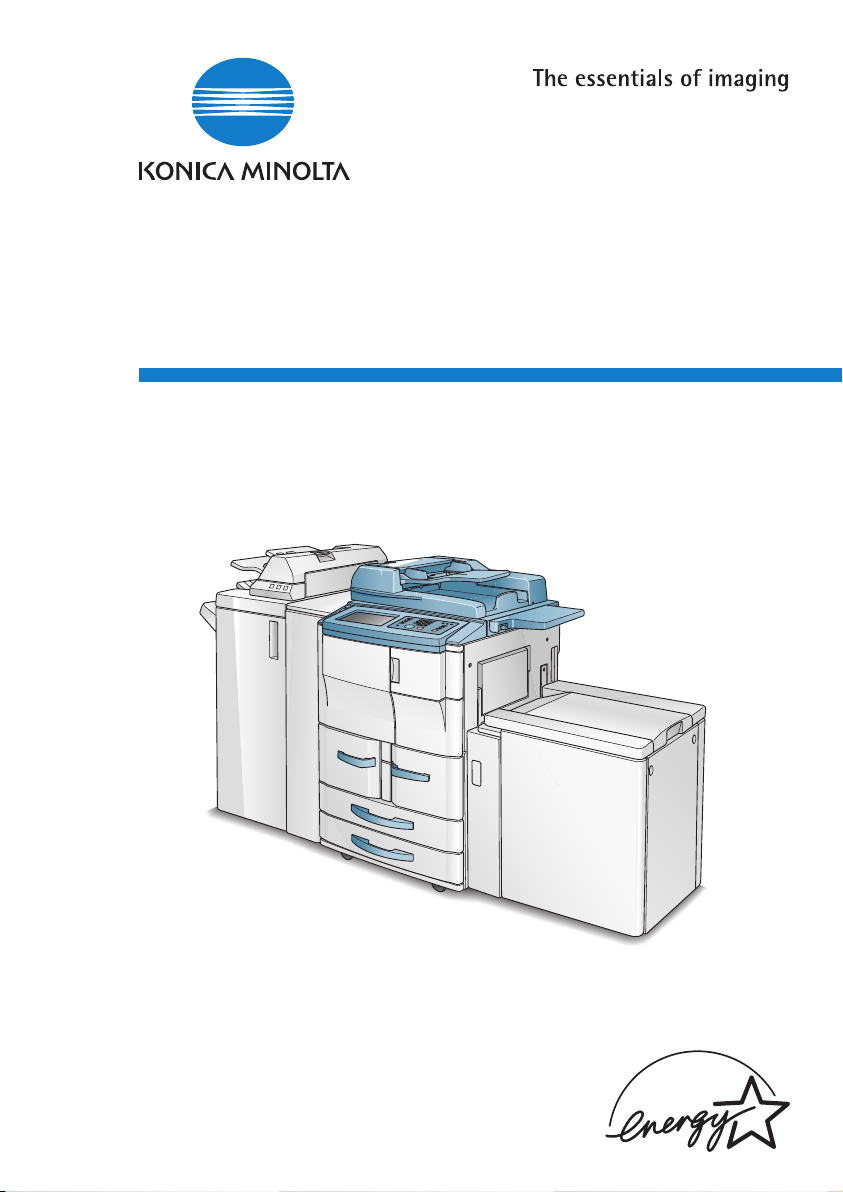
Di5510/Di7210
Bedienungsanleitung
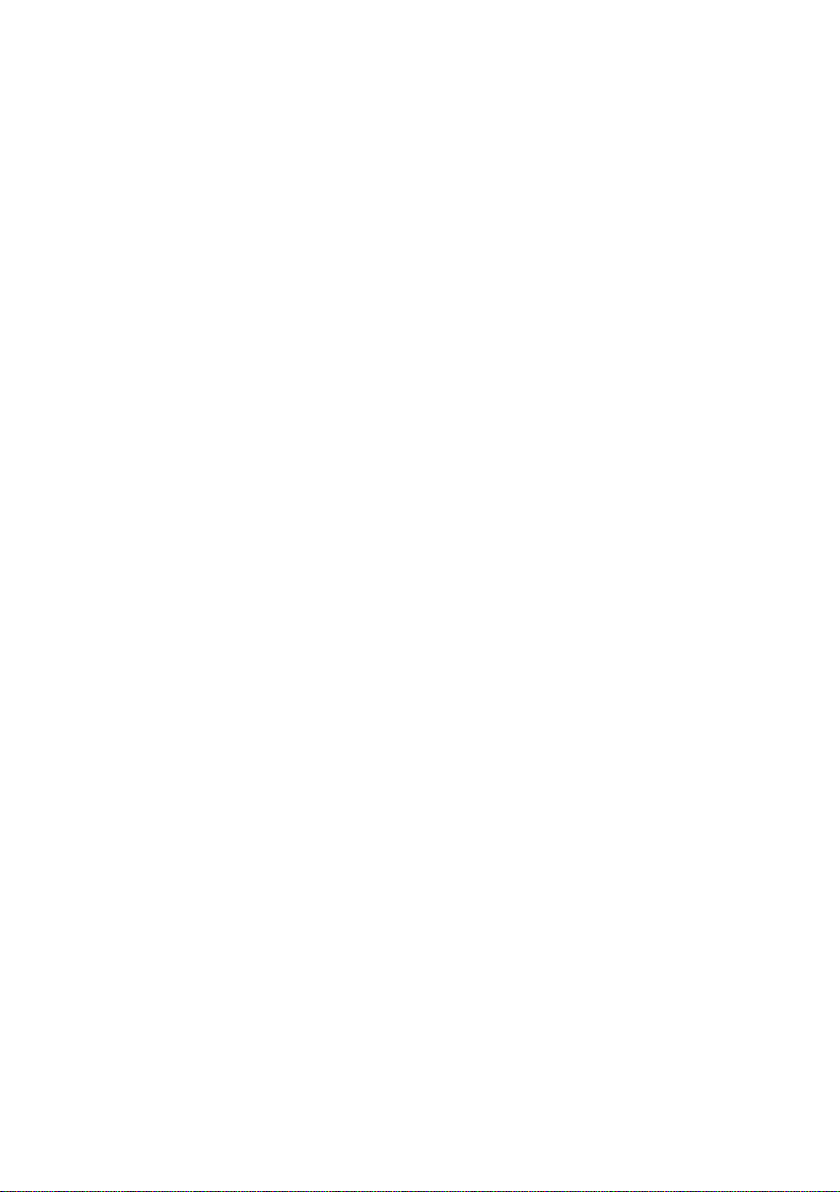
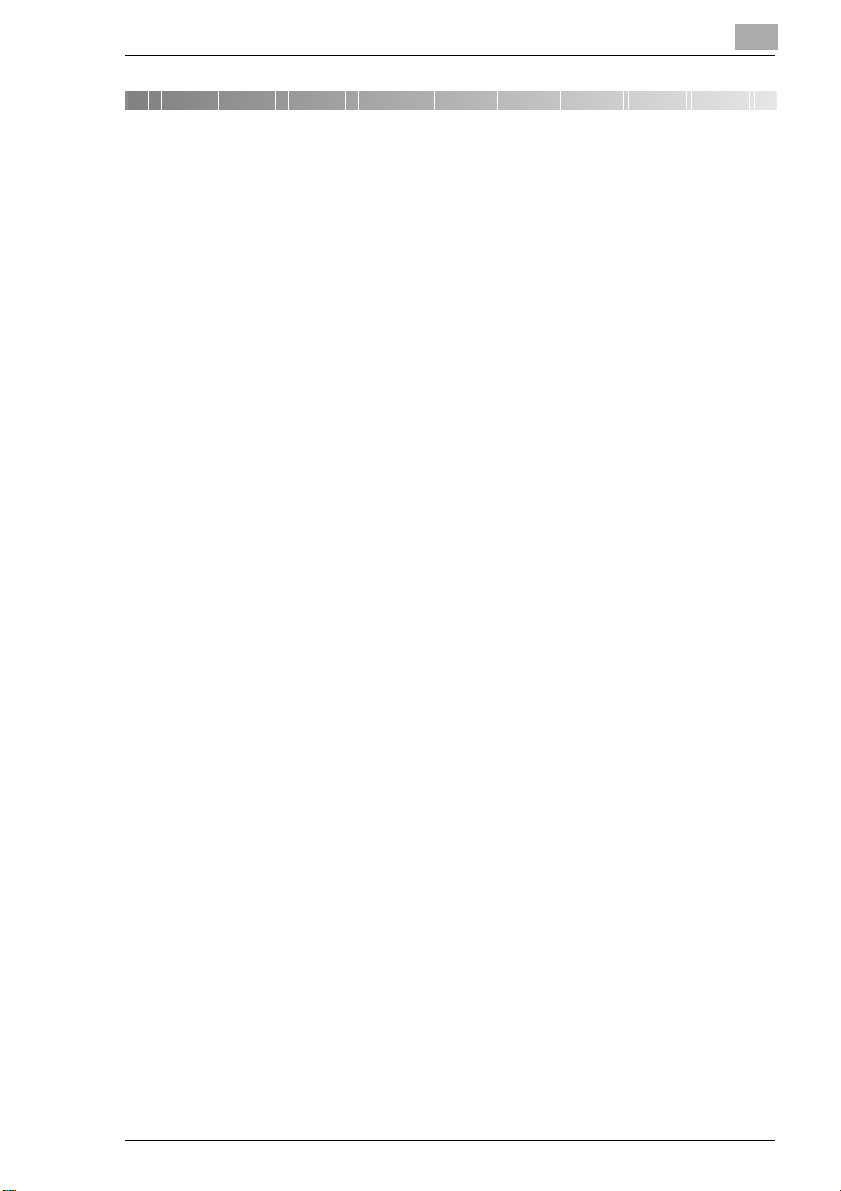
Inhaltsverzeichnis
1 Einleitung
1.1 Wir möchten Sie als zufriedenen Kunden ..................................1-1
1.2 Der Umwelt zuliebe . . ..................................................................1-2
Rücknahme und Verwertung......................................................1-2
Was bedeutet der Energy Star®?...............................................1-2
Recyclingpapier verwendbar ......................................................1-2
1.3 Wegweiser durch diese Bedienungsanleitung...........................1-3
Wo steht was in dieser Bedienungsanleitung?...........................1-3
Besondere Schreibweisen und Darstellungen kurz erklärt.........1-4
Fest definierte Begriffe und Symbole kurz erklärt.......................1-6
1.4 Die Funktionen des Systems im Überblick.................................1-8
Allgemeine Funktionen...............................................................1-8
Automatische Funktionen.........................................................1-13
Ausgabe-Funktionen ................................................................1-14
Funktionen, die vom Servicetechniker einzurichten sind..........1-15
2 Lernen Sie Ihr System kennen
2.1 Systemübersicht...........................................................................2-1
Systemübersicht außen..............................................................2-1
Systemübersicht innen ...............................................................2-3
2.2 Optionen (Sonderzubehöre).........................................................2-4
Finisher FN-10............................................................................2-4
Finisher FN-121 (Option)............................................................2-7
Finisher FN-115 (Option)............................................................2-9
Loch-/Z-Falzeinheit ZK-3..........................................................2-12
Versatzablage OT-104 .............................................................2-13
Zuschießeinheit E für Finisher..................................................2-14
Großraummagazin (LCC) C-403N............................................2-15
Großraummagazin (LCC) C-404N............................................2-16
Locheinheit PK-2/PK-5/PK-5 S-Lochung..................................2-17
Speichererweiterungen.............................................................2-17
Druckkontroller Pi7200e ...........................................................2-17
Festplatte HDD-2......................................................................2-17
Kopienzähler.............................................................................2-17
Di5510/Di7210
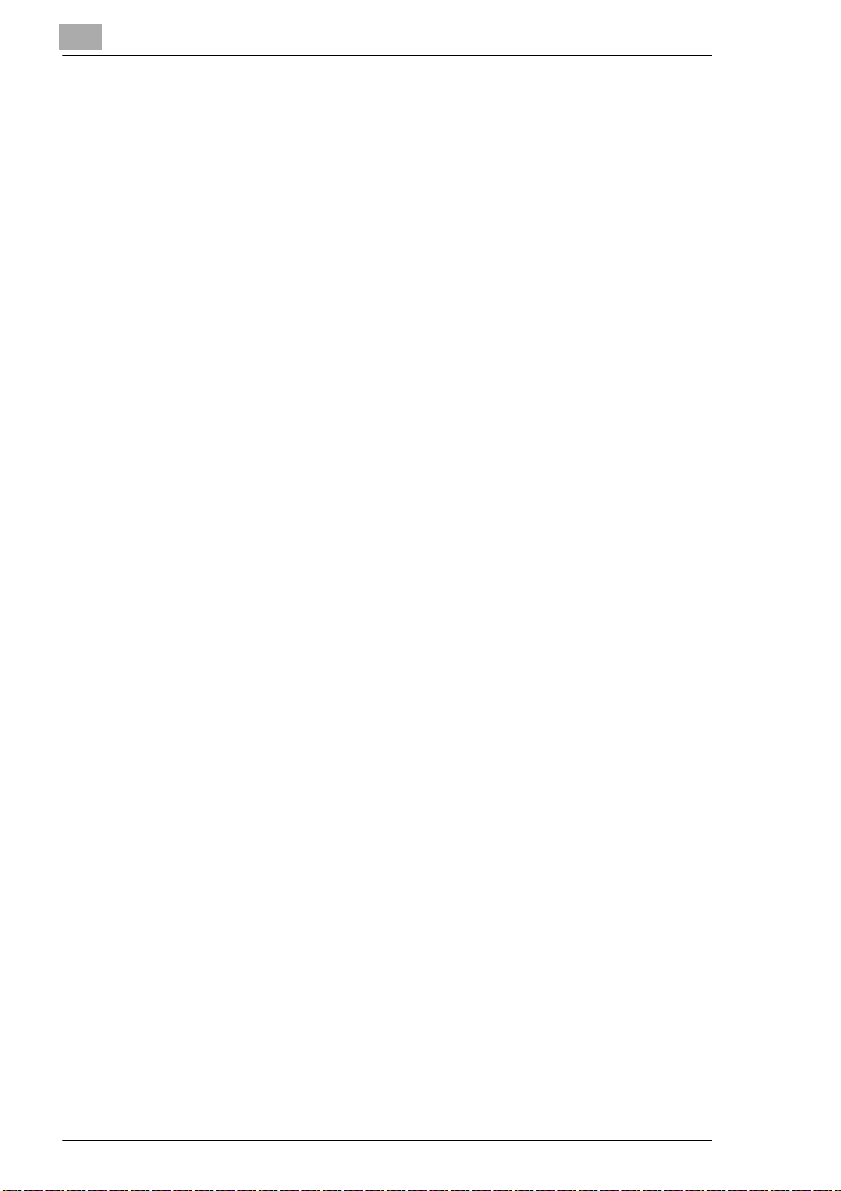
2.3 Sicherer Umgang mit Ihrem System......................................... 2-18
Lasersicherheit......................................................................... 2-22
Interne Laserstrahlung ............................................................. 2-22
Sicherheitsaufkleber ................................................................2-24
Seriennummer des Systems.................................................... 2-28
2.4 Transport des Systems.............................................................. 2-28
2.5 Aufstellen des Systems............................................................. 2-29
Umgebungsbedingungen......................................................... 2-29
Aufstellort ................................................................................. 2-29
Raumbedarf des Systems........................................................ 2-30
Lagerung des Verbrauchsmaterials ......................................... 2-32
2.6 Anschließen des Systems ......................................................... 2-33
Spannungs-/Frequenztoleranzen............................................. 2-33
2.7 Ein-/Ausschalten des Systems ................................................. 2-34
Stromversorgung einschalten .................................................. 2-34
Stromversorgung abschalten ................................................... 2-35
System einschalten (täglich).................................................... 2-36
System ausschalten (täglich)................................................... 2-37
2.8 Tasten und Anzeigen im Bedienfeld......................................... 2-38
Bedienfeld ............................................................................... 2-38
Tasten und Anzeigen auf dem Touch Screen.......................... 2-40
2.9 So wird der Touch Screen bedient ........................................... 2-42
2.10 Papiermagazine nachfüllen ....................................................... 2-43
Papiermagazine 1 und 2 nachfüllen......................................... 2-44
Papiermagazine 3 und 4 nachfüllen......................................... 2-45
Papiermagazin LCC - C-403N (Option) nachfüllen ................. 2-48
Papiermagazin LCC - C-404N (Option) nachfüllen ................. 2-50
Stapeleinzug nachfüllen........................................................... 2-52
2.11 Toner nachfüllen......................................................................... 2-54
2.12 Heftklammern nachfüllen........................................................... 2-57
Finisher FN-121/FN-10 ............................................................ 2-57
Finisher FN-115 ....................................................................... 2-60
2.13 Wartungsstand-Zeitpunkt überwachen ................................... 2-63
Wartungsstand anzeigen lassen.............................................. 2-63
Wartungsstand-Anzeige ausdrucken ....................................... 2-64
Wartungsstand-Anzeige schließen .......................................... 2-64
2.14 Stillsetzen des Systems............................................................. 2-65
Di5510/Di7210
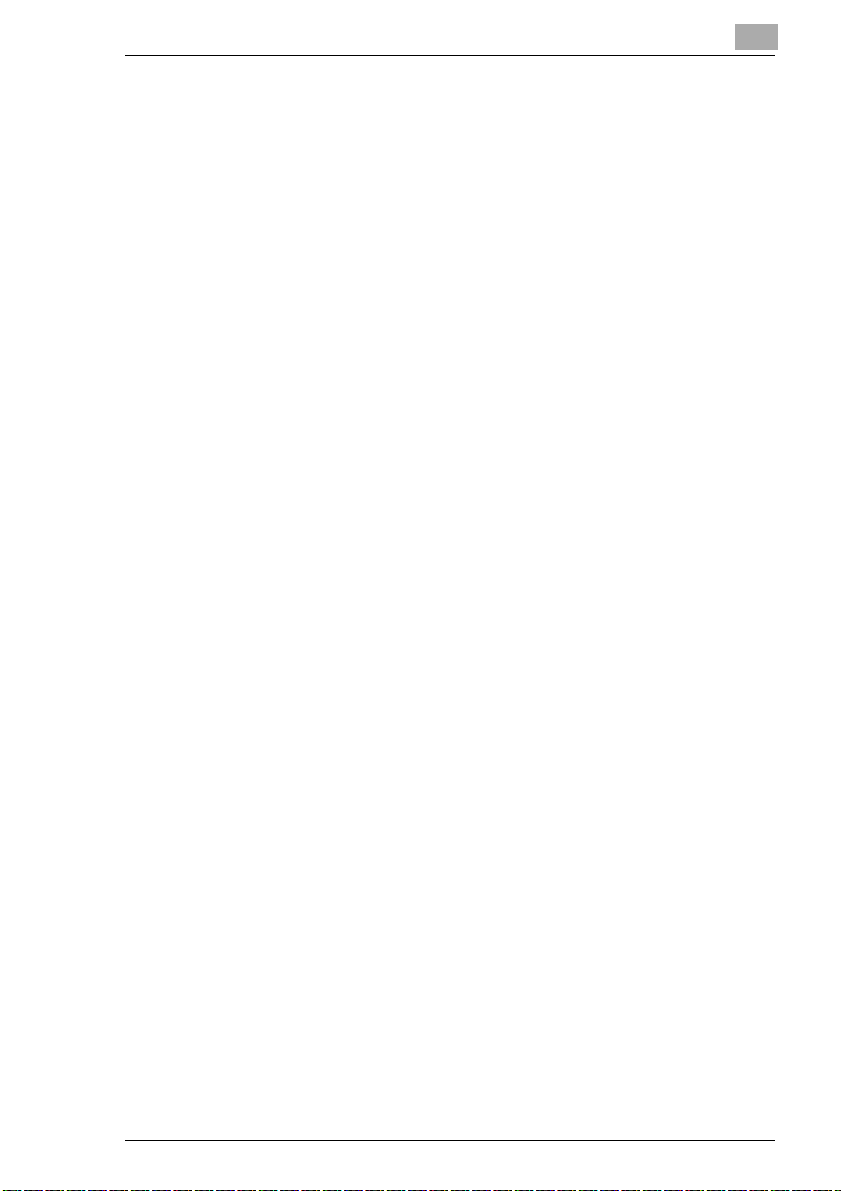
2.15 Das sollten Sie beachten............................................................2-66
. . . beim Umgang mit Ihrem System ........................................2-66
. . . bei Wartungen und Reparaturen am System .....................2-66
2.16 Dazu dürfen Sie Ihr System verwenden....................................2-67
3 Erste Schritte . . .
3.1 Grundlegende Bedienerschritte ..................................................3-1
Kopienanzahl eingeben..............................................................3-1
Vorgang starten..........................................................................3-2
Vorgang stoppen ........................................................................3-2
Systemeinstellungen zurücksetzen ............................................3-2
3.2 System freischalten......................................................................3-3
Energiesparmodus beenden ......................................................3-3
Automatische Ausschaltung beenden ........................................3-3
Wochentimermodus unterbrechen .............................................3-4
Kostenstellenzähler-Code eingeben...........................................3-6
3.3 Originale auf dem Originalglas anlegen .....................................3-8
3.4 Originale von dem EDH einziehen lassen.................................3-10
Gleichgroße Originale in den EDH einlegen.............................3-11
Format-Mix in den EDH einlegen .............................................3-12
Originale mit Z-Falzung in den EDH einlegen ..........................3-14
3.5 Systemeinstellungen überprüfen..............................................3-15
Einstellungen ändern................................................................3-16
Einstellungen freigeben............................................................3-18
Testkopie anfertigen.................................................................3-19
3.6 Kopierjobs reservieren...............................................................3-20
Reserve-Job einrichten.............................................................3-20
Status-Display aufrufen ............................................................3-22
Bedeutung der Anzeigen im Status-Display.............................3-23
Reihenfolge der Reserve-Jobs ändern.....................................3-24
Reserve-Job löschen................................................................3-25
Benutzernamen eines Reserve-Jobs prüfen ............................3-26
Liste der bereits ausgeführten Jobs aufrufen ...........................3-27
Liste unvollständiger Jobs aufrufen..........................................3-28
Einrichtung eines Reserve-Jobs unterbrechen.........................3-29
3.7 Kopierjob unterbrechen .............................................................3-31
3.8 Systemeinstellungen des letzten Jobs aufrufen......................3-34
3.9 Systemeinstellungen sichern und abrufen...............................3-35
Systemeinstellungen sichern....................................................3-36
Systemeinstellungen abrufen ...................................................3-39
Di5510/Di7210
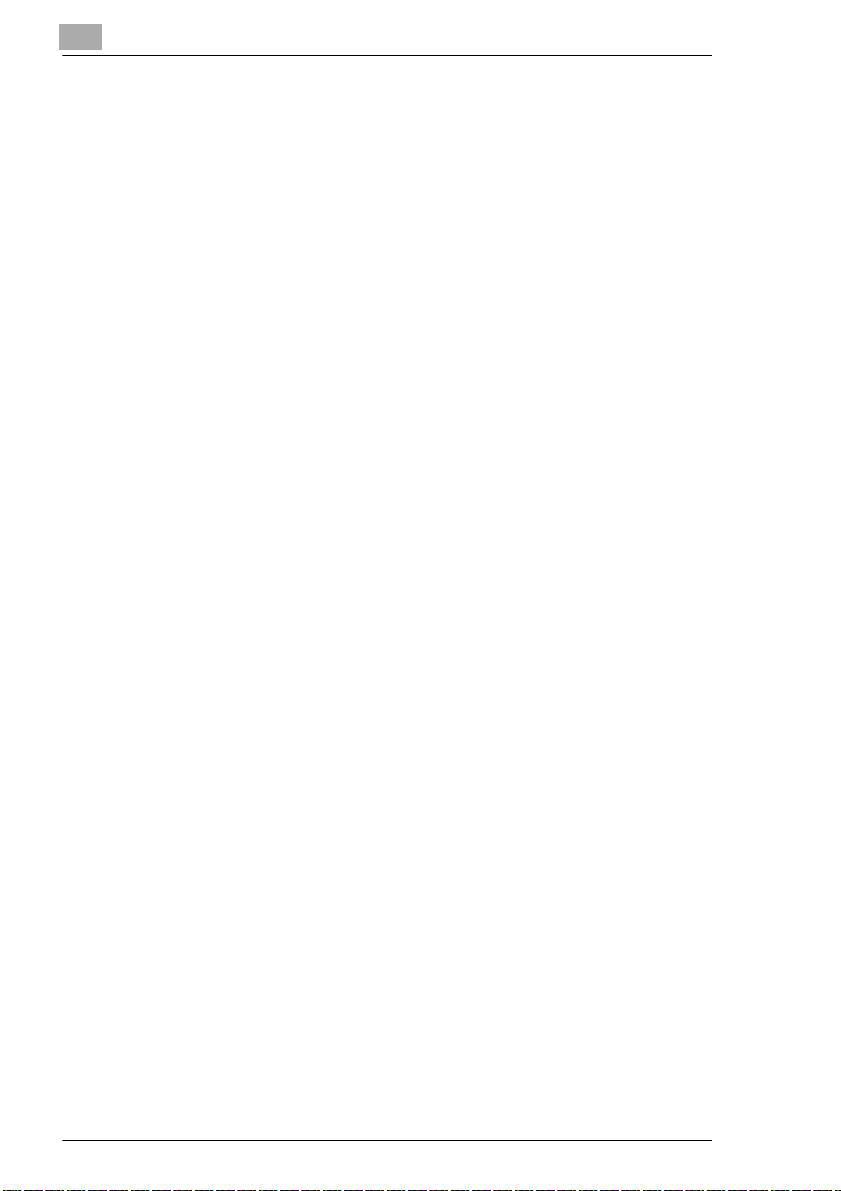
3.10 Zählerstände des Systems überprüfen .................................... 3-41
Zählerstände anzeigen lassen................................................. 3-41
Zählerliste ausdrucken............................................................. 3-42
3.11 Energiesparfunktionen aktivieren............................................. 3-43
Energiesparmodus aktivieren .................................................. 3-44
Automatische Ausschaltung aktivieren .................................... 3-45
3.12 Stapeleinzug verwenden............................................................ 3-46
Papier an den Stapeleinzug anlegen ....................................... 3-46
Registerpapiere verarbeiten..................................................... 3-47
3.13 Hilfefunktion verwenden............................................................ 3-48
Übersicht der Hilfefunktion aufrufen......................................... 3-49
Hilfe zu einem bestimmten Vorgang aufrufen.......................... 3-50
3.14 Lesezeichenfunktion verwenden .............................................. 3-51
4 Grundfunktionen
4.1 Ausgabe einstellen....................................................................... 4-1
Nicht Sortieren – Ausgabe in die Hauptablage .......................... 4-3
Sortieren – Ausgabe in die Hauptablage ................................... 4-4
Heften – Ausgabe in die Hauptablage ....................................... 4-6
Gruppieren – Ausgabe in die Hauptablage................................ 4-9
Ausgabe in die obere Ablage................................................... 4-11
Ausgabe in die Versatzablage ................................................. 4-14
Falzen, Heften & Falzen .......................................................... 4-16
Deckblatt/Rückenblatt hinzufügen ........................................... 4-19
Lochen ..................................................................................... 4-22
Z-Falzung................................................................................. 4-26
3-fach Falzung ......................................................................... 4-29
Manuell heften, lochen oder falzen .......................................... 4-31
Ausgabe ohne Finisher ............................................................ 4-34
Zwei Systeme im Tandem-Modus betreiben ........................... 4-38
4.2 Kopiermodus einstellen............................................................. 4-44
1- und 2-seitige Kopien erstellen (über EDH) .......................... 4-45
2-seitige Kopien erstellen (über Originalglas) ......................... 4-47
4.3 Kontrast einstellen ..................................................................... 4-50
Automatische Belichtung einschalten ...................................... 4-51
Belichtung manuell heller/dunkler stellen................................. 4-52
Kontrastverschiebung vornehmen ........................................... 4-53
4.4 Reprofaktor einstellen................................................................ 4-55
Automatische Reprofaktorwahl einschalten (AMS).................. 4-56
Festen Reprofaktor auswählen ................................................ 4-57
Individuellen Reprofaktor auswählen .......................................4-58
Horizontal/Vertikal verzerren.................................................... 4-59
Di5510/Di7210
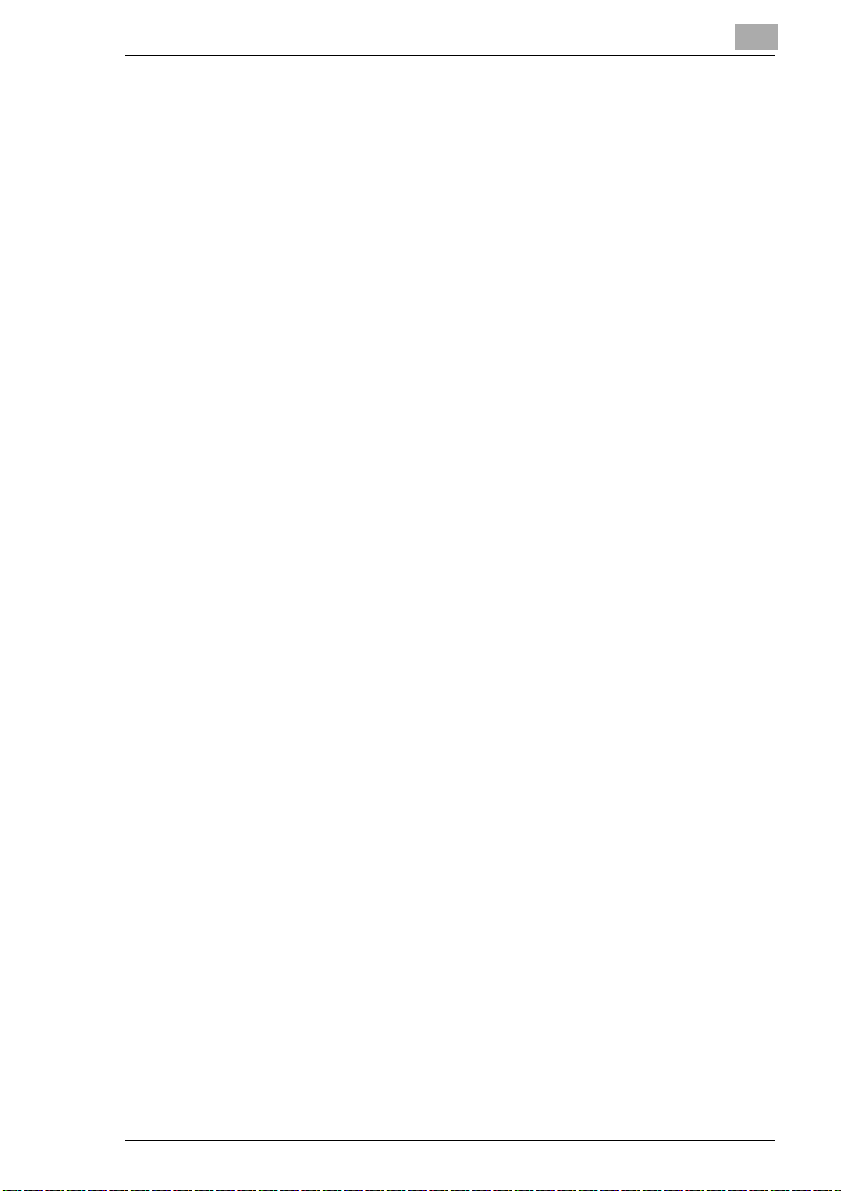
4.5 Kopienformat einstellen .............................................................4-60
Automatische Papierwahl (APS) einschalten ...........................4-61
Papiermagazin manuell auswählen..........................................4-62
Papiertyp/-format für den Stapeleinzug festlegen ....................4-63
Kopierbeginn auf Breitformat für den Stapeleinzug festlegen ..4-65
4.6 Funktionen verwenden...............................................................4-67
Originale speichern (über Originalglas) ....................................4-68
Originale speichern (über EDH) ...............................................4-70
90°-Drehung verwenden...........................................................4-72
Originalanlage festlegen (Spezielle Originale) .........................4-76
Bindungsart festlegen (Spezielle Originale) .............................4-78
Text/Foto-Modus einstellen (Spezielle Originale).....................4-80
Format-Mix verarbeiten (Spezielle Originale) ...........................4-82
Originale mit Z-Falzung verarbeiten (Spezielle Originale)........4-84
Speziellen Originaltypen festlegen (Spezielle Originale) ..........4-86
5 Anwendungen
5.1 Trenn- und Deckblätter hinzufügen.............................................5-2
Hinweise zu: Trenn- und Deckblätter .........................................5-3
Vorgehensweise: Trenn- und Deckblätter hinzufügen................5-4
5.2 Kapiteltrennung durchführen ......................................................5-6
Hinweise zu: Kapiteltrennung.....................................................5-6
Vorgehensweise: Kapiteltrennung durchführen..........................5-7
5.3 Kombination erstellen ..................................................................5-9
Hinweise zu: Kombination ........................................................5-10
Vorgehensweise: Kombination erstellen ..................................5-11
5.4 Broschüre erstellen ....................................................................5-13
Hinweise zu: Broschüren..........................................................5-13
Vorgehensweise: Broschüre erstellen ......................................5-15
5.5 OHP-Zwischenblatt erstellen .....................................................5-17
Hinweise zu: OHP-Zwischenblatt .............................................5-17
Vorgehensweise: OHP-Zwischenblatt erstellen .......................5-18
5.6 Bild einfügen ...............................................................................5-20
Hinweise zu: Bild einfügen .......................................................5-20
Vorgehensweise: Bild einfügen ................................................5-21
5.7 Buchkopie anfertigen .................................................................5-23
Hinweise zu: Buchkopie ...........................................................5-24
Vorgehensweise: Buchkopie anfertigen ...................................5-25
5.8 Job programmieren ....................................................................5-27
Hinweise zu: Job programmieren .............................................5-27
Vorgehensweise: Job programmieren......................................5-28
Di5510/Di7210
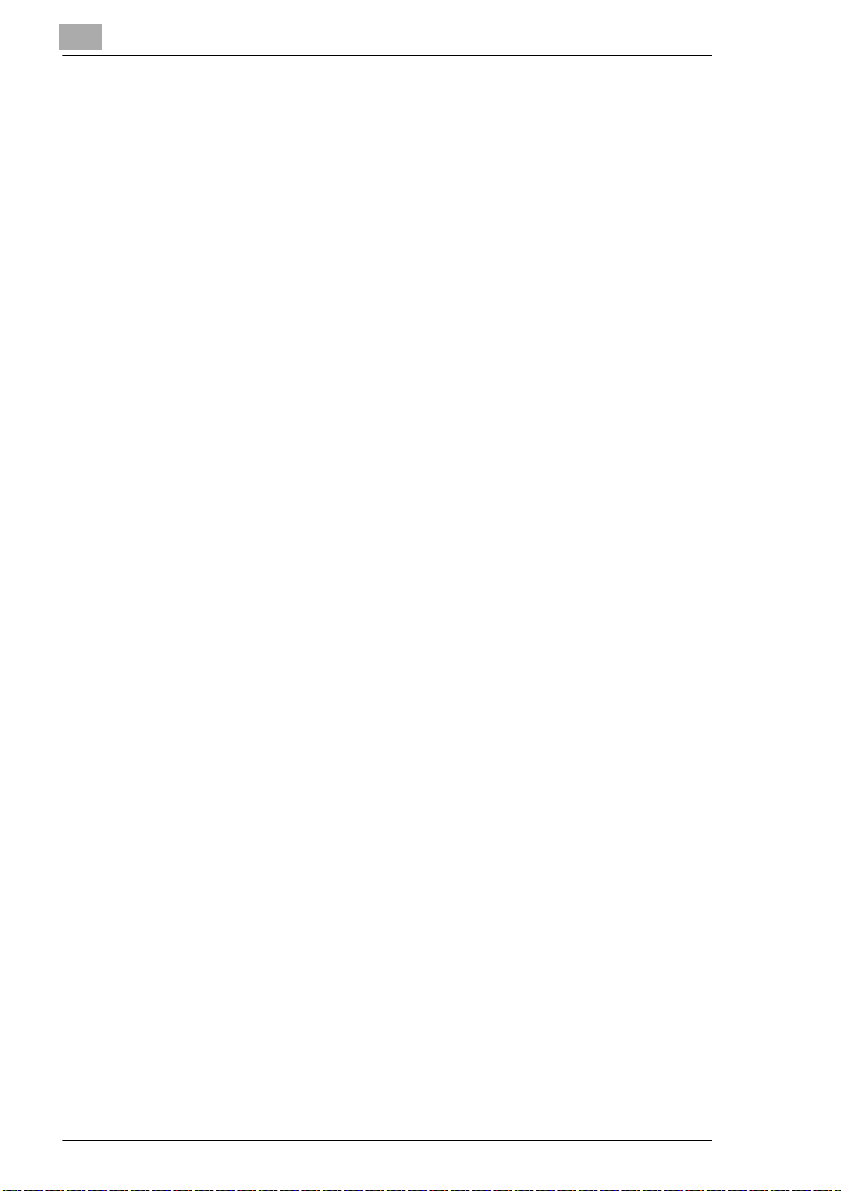
5.9 Randlöschung verwenden......................................................... 5-30
Hinweise zu: Randlöschung..................................................... 5-31
Vorgehensweise: Randlöschung verwenden ........................... 5-32
5.10 Inverskopie erstellen.................................................................. 5-33
Hinweise zu: Inverskopie .........................................................5-33
Vorgehensweise: Inverskopie erstellen ................................... 5-34
5.11 Bildwiederholung verwenden.................................................... 5-35
Hinweise zu: Bildwiederholung ................................................ 5-35
Vorgehensweise: Bildwiederholung verwenden ...................... 5-37
5.12 Rand-/Falzlöschung verwenden................................................ 5-39
Hinweise zu: Rand-/Falzlöschung............................................ 5-39
Vorgehensweise: Rand-/Falzlöschung verwenden .................. 5-40
5.13 Auto-Layout verwenden............................................................. 5-42
Hinweise zu: Auto-Layout ........................................................ 5-42
Vorgehensweise: Auto-Layout verwenden .............................. 5-43
5.14 Vollformat verwenden................................................................ 5-44
Hinweise zu: Vollformat ........................................................... 5-44
Vorgehensweise: Vollformat verwenden.................................. 5-45
5.15 Heftrand erstellen.......................................................................5-46
Hinweise zu: Heftrand.............................................................. 5-47
Vorgehensweise: Heftrand erstellen ........................................ 5-48
5.16 Stempel/Bildüberlagerung verwenden..................................... 5-50
Hinweise zu: Stempel/Bildüberlagerung ................................. 5-51
Vorgehensweise: Stempel verwenden..................................... 5-53
Vorgehensweise: Wasserzeichen verwenden ......................... 5-55
Vorgehensweise: Bildüberlagerung verwenden....................... 5-57
Vorgehensweise: Bildüberlagerungsspeicher (Bild speichern) 5-59
Vorgehensweise: Bildüberlagerungsspeicher (Bild abrufen) ... 5-62
6 Netzwerk-Funktionen
6.1 Server-Funktionen........................................................................ 6-1
Job speichern............................................................................. 6-3
Job löschen................................................................................ 6-6
Job speichern und ausdrucken .................................................. 6-8
Job von der Festplatte abrufen ................................................ 6-11
6.2 Web-Funktionen ......................................................................... 6-14
Web Utilities starten ................................................................. 6-15
Systemstatus aufrufen ............................................................. 6-17
Jobstatus aufrufen ...................................................................6-18
Festplattendaten aufrufen und bearbeiten ...............................6-20
E-Mail Übertragung einstellen.................................................. 6-24
Di5510/Di7210
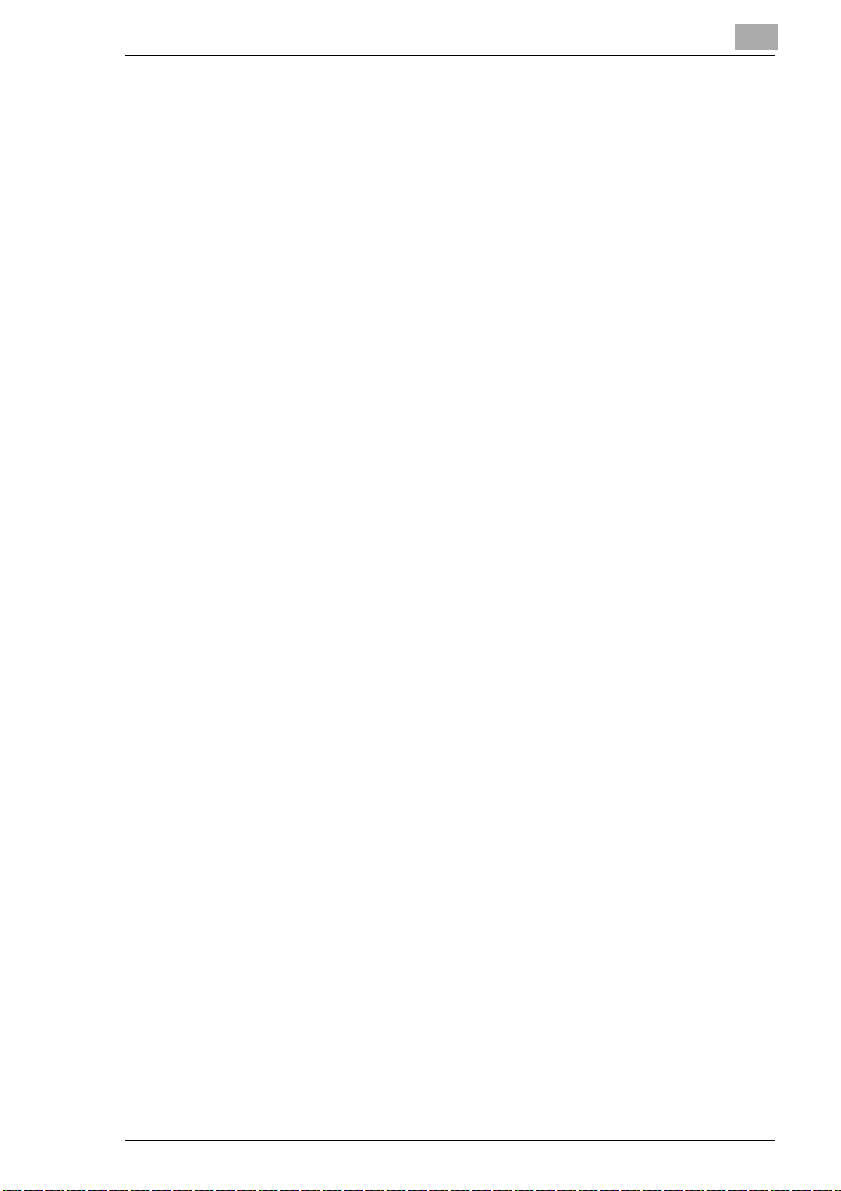
6.3 Einstellen der E-Mail-Übertragungsfunktion
(Environment Setup)...................................................................6-26
6.4 Einstellen der Funktion Kostenstellenzähler bzw. E.K.C.
(Environment Setup)...................................................................6-29
Anzeigen des Menüfensters E.KC. Function Setting................6-30
So fügen Sie Kostenstellenzähler-Daten hinzu ........................6-32
So bearbeiten Sie die Kostenstellenzähler-Daten
(Kennwort, Name oder Limit)....................................................6-34
So setzen Sie einen Kostenstellenzähler zurück......................6-36
So löschen Sie Kostenstellenzähler-Daten ..............................6-38
So sichern Sie die Kostenstellenzähler-Daten in einer Datei ...6-40
So stellen Sie die Funktion Kostenstellenzähler (E.K.C.) ein ...6-43
6.5 Einstellen der Scannerübertragungsfunktion
(Environment Setup)...................................................................6-45
Anzeigen des Fensters Scan Transmission Setting .................6-45
Registrieren von E-Mail, HDD und FTP....................................6-47
So ändern Sie die registrierten Inhalte .....................................6-49
So löschen Sie die registrierten Inhalte ....................................6-51
Anzeige des Fensters Group Setting........................................6-53
So stellen Sie E-Mail-Daten zu einer Gruppe zusammen ........6-55
So lassen Sie sich eine Liste der Gruppeneinträge anzeigen .. 6-56
So ändern Sie eine Gruppeneintrag anzeigen .........................6-57
So löschen Sie eine Gruppe.....................................................6-58
6.6 Übertragen bzw. Bearbeiten der Datei mit
Geräteeinstellungen (Environment Setup) ...............................6-60
Anzeigen des Fensters Setting File Import/Export ...................6-61
Datei mit Geräteeinstellungen exportieren ...............................6-63
Datei mit Geräteeinstellungen importieren ...............................6-66
Datei mit Geräteeinstellungen bearbeiten ................................6-68
Spezifikationen für die einzelnen Dateitypen für
Geräteeinstellungen .................................................................6-69
6.7 Scannerübertragung einstellen (Bedienermodus)...................6-71
7 Einstellungen im Bedienermodus
7.1 Übersicht........................................................................................7-2
Bedienermodus aufrufen ............................................................7-2
Bedienermodus wieder verlassen ..............................................7-2
Übersicht der Menüs im Bedienermodus ...................................7-3
7.2 (1) System-Grundstellung............................................................7-5
(1) Datum & Zeit einstellen.........................................................7-5
(2) Sprache einstellen.................................................................7-7
(3) IP-Adresse festlegen.............................................................7-8
(4) E-Mail Übertragung einstellen.............................................7-10
Di5510/Di7210
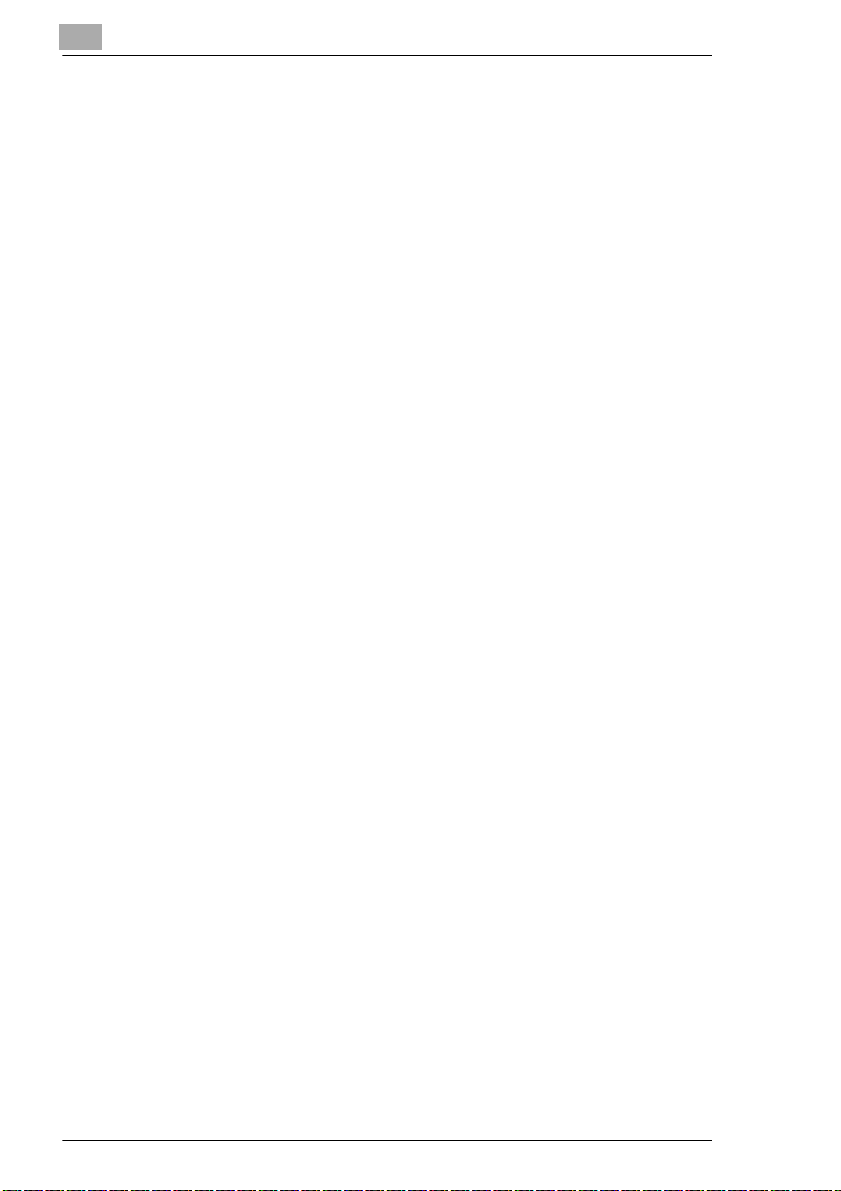
7.3 (2) Kopierergrundstellung ......................................................... 7-13
7.4 (3) Benutzereinstellung.............................................................. 7-14
(1) Def. Kontrast Stufe 1 einstellen .......................................... 7-14
(2) Def. Kontrast 2 einstellen ................................................... 7-16
(3) Reprofaktor einstellen......................................................... 7-18
7.5 (4) Kostenstellenzähler einstellen............................................. 7-19
Kostenstellenmodus aufrufen .................................................. 7-19
(1) KS-Zählerdaten bearbeiten ................................................ 7-20
(2) Alle KS-Zähler rücksetzen.................................................. 7-26
(3) Kostenstellenzähler einstellen............................................ 7-27
7.6 (5) Programmsp. sperren/löschen ............................................ 7-29
Programmspeicherplatz sperren/entsperren............................ 7-29
Systemeinstellungen löschen .................................................. 7-29
7.7 (6) Papierart/Sonderformate einst............................................. 7-31
Papierarten festlegen............................................................... 7-31
Papierformate festlegen........................................................... 7-32
Kopierbeginn auf Breitformat festlegen.................................... 7-34
7.8 (7) Display-Kontrast/Ton einstellen .......................................... 7-36
7.9 (8) Bedienerdaten einstellen...................................................... 7-37
7.10 (9) Wochentimer ......................................................................... 7-38
Wochentimermodus aufrufen................................................... 7-38
(1) Wochentimer EIN/AUS einstellen....................................... 7-39
(2) Timer einstellen .................................................................. 7-40
(3) Timeraktion EIN/AUS einstellen ......................................... 7-43
(4) Pause einstellen ................................................................. 7-45
(5) Timer-Unterbrechen-Code einstellen ................................. 7-46
7.11 (10) Bedienfeld anpassen .......................................................... 7-47
7.12 (11) Autom. Magazinwahl einstellen......................................... 7-48
7.13 (12) Energiesparen einstellen.................................................... 7-49
7.14 (13) Speicherwechsel einstellen ............................................... 7-50
Einstellungen ändern ............................................................... 7-50
Übersicht der Einstellungen..................................................... 7-50
7.15 (14) Maschinenverwaltungsliste drucken ................................ 7-56
7.16 (15) Ferncenter anrufen ............................................................. 7-58
7.17 (16) Repro Seite 2 anpassen...................................................... 7-60
7.18 (17) Finisher anpassen............................................................... 7-61
Di5510/Di7210
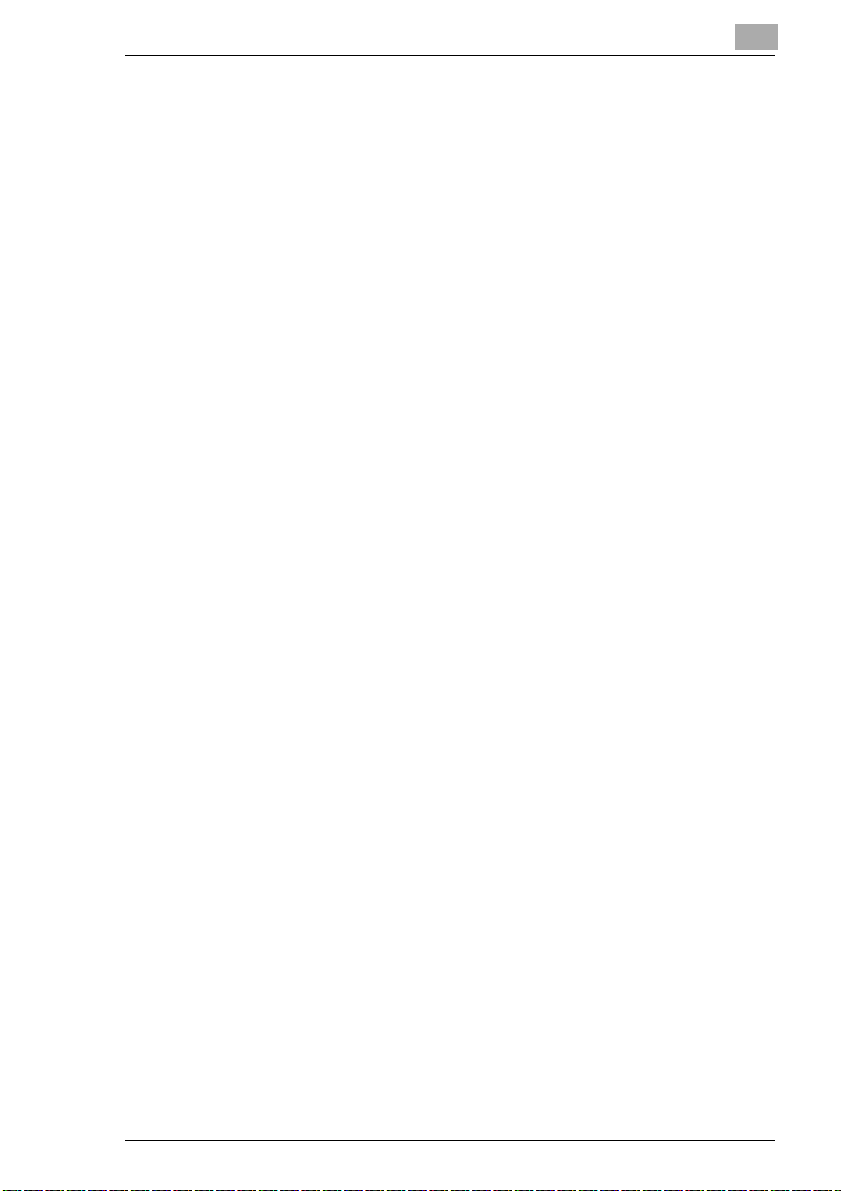
7.19 (18) Festplattenverw. einstellen.................................................7-63
(1) Codeliste auflisten/löschen .................................................7-63
(2) Autom. Joblöschung einstellen ...........................................7-65
(3) Festplattenbelegung............................................................7-67
7.20 (19) Scanner-Übertragung einstellen ........................................7-68
7.21 (20) Randlöschung einstellen ....................................................7-68
7.22 (21) Hintergrund einstellen.........................................................7-69
7.23 (22) Timing anpassen .................................................................7-70
7.24 (23) Zentrierung anpassen .........................................................7-72
8 Störungen erkennen und beheben
8.1 Wenn Ihre Kopie nicht in Ordnung ist.........................................8-1
8.2 Wenn Ihr System nicht richtig funktioniert.................................8-3
8.3 Wenn die Serviceruf-Anzeige angezeigt wird.............................8-5
Wenn das System nicht mehr funktionsfähig ist.........................8-5
Wenn das System noch teilweise funktionsfähig ist...................8-6
8.4 Wenn der Speicher "überläuft"....................................................8-7
. . . bei Ausführung des aktuellen Jobs.......................................8-7
. . . bei Einrichtung eines Reserve-Jobs .....................................8-7
8.5 Wenn "Kopierer aus-/einschalten" angezeigt wird....................8-9
8.6 Papierstau beheben....................................................................8-10
8.7 Abfallbehälter entleeren.............................................................8-11
Locheinheit PK-2 ......................................................................8-11
Locheinheit PK-5/PK-5 schwedische Lochung.........................8-13
Loch-/Z-Falzeinheit ZK-3..........................................................8-15
9 Anhang
9.1 Systempflege.................................................................................9-1
Systemteile reinigen ...................................................................9-1
Originalabdeckung und Originalglas reinigen.............................9-2
9.2 Technische Daten .........................................................................9-3
System Di5510/Di7210...............................................................9-3
Elektronischer Dokumenten-Händer (EDH-7) ............................9-5
Finisher FN-121/FN-10 (Optionen).............................................9-5
Finisher FN-115 (Option)............................................................9-6
Versatzablage OT-104 (Option) .................................................9-6
Zuschießeinheit E (Option für Finisher FN-121/FN-10)..............9-7
Di5510/Di7210
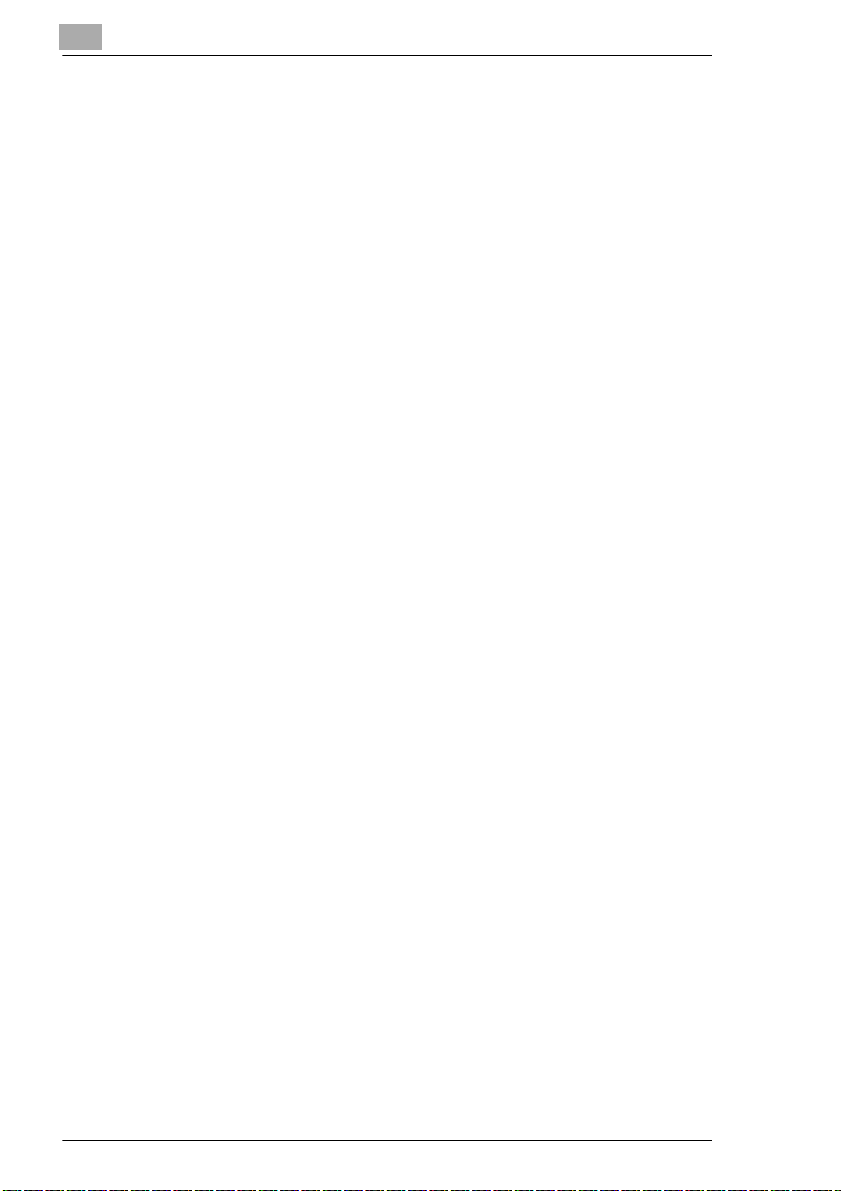
Locheinheit PK-2/PK-5............................................................... 9-7
Locheinheit PK-5 schwedische Lochung ................................... 9-8
Loch-/Z-Falzeinheit ZK-3 (Option) ............................................. 9-8
Großraummagazin C-403N (Option).......................................... 9-9
Großraummagazin C-404N (Option).......................................... 9-9
9.3 Verbrauchsmaterialien............................................................... 9-10
9.4 Diese Papiere können Sie verarbeiten ..................................... 9-11
. . . mit den Papiermagazinen 1 und 2 ..................................... 9-11
. . . mit den Papiermagazinen 3 und 4 ..................................... 9-12
. . . mit den Großraummagazinen LCC (Option)...................... 9-13
. . . mit dem Stapeleinzug ........................................................ 9-14
. . . mit der automatischen Duplexeinheit................................. 9-15
. . . mit dem Ausgabeschacht (ohne Finisher) ......................... 9-15
. . . mit der Zuschießeinheit E (Option) .................................... 9-16
. . . mit der Loch-/Z-Falzeinheit ZK-3 (Option) ......................... 9-16
. . . mit der Locheinheit PK-2/PK-5/PK-5 schwedische
Lochung (Optionen) ................................................................. 9-17
. . . mit der Versatzablage OT-104 (Option)............................. 9-17
. . . mit den Finishern FN-121/FN-10/FN-115 (Optionen)......... 9-18
9.5 CE-Zeichen (Konformitätserklärung)........................................ 9-19
9.6 Index ............................................................................................ 9-20
Di5510/Di7210
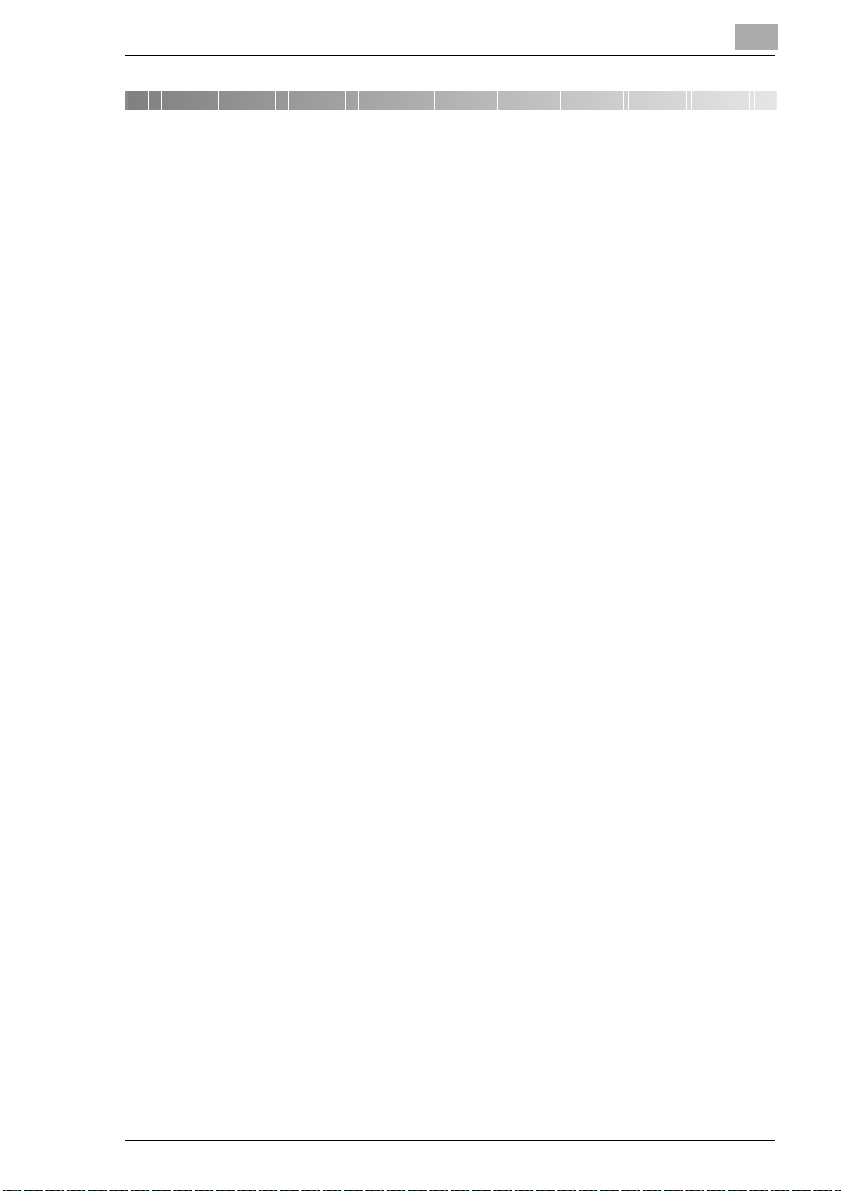
Einleitung
1 Einleitung
1.1 Wir möchten Sie als zufriedenen Kunden
Wir bedanken uns für Ihre Entscheidung zum Kauf eines Konica MinoltaSystems.
Um bestmögliche Ergebnisse und eine effektive Nutzung Ihres Systems
zu erreichen, liefert Ihnen diese vorliegende Bedienungsanleitung u. a.
Informationen zu folgenden Themen:
G zu den Standard-Bedienerschritten
G zu den Grundfunktionen
G zu speziellen Anwendungen
G zu den Einstellungen im Bedienermodus
G und wie Sie Störungen erkennen und beheben können
Lesen Sie diese Bedienungsanleitung vor Inbetriebnahme Ihres Systems
sorgfältig durch. Halten Sie die Bedienungsanleitung immer griffbereit. An
der Rückseite des Systems ist zur Aufbewahrung der
Bedienungsanleitung eine Halterung angebracht.
Weitere Informationen und konkrete Hilfe im Fehlerfall erhalten Sie über:
G den technischen Kundendienst Ihrer Konica Minolta-Werksvertretung
Halten Sie bitte die Seriennummer (sh. Typenschild an Ihrem System)
und das Kaufdatum Ihres Systems bereit, so können wir Ihnen schnelle
und korrekte Hilfe im Fehlerfall bieten.
. . . denn wir möchten Sie als zufriedenen Kunden.
1
Di5510/Di7210 1-1
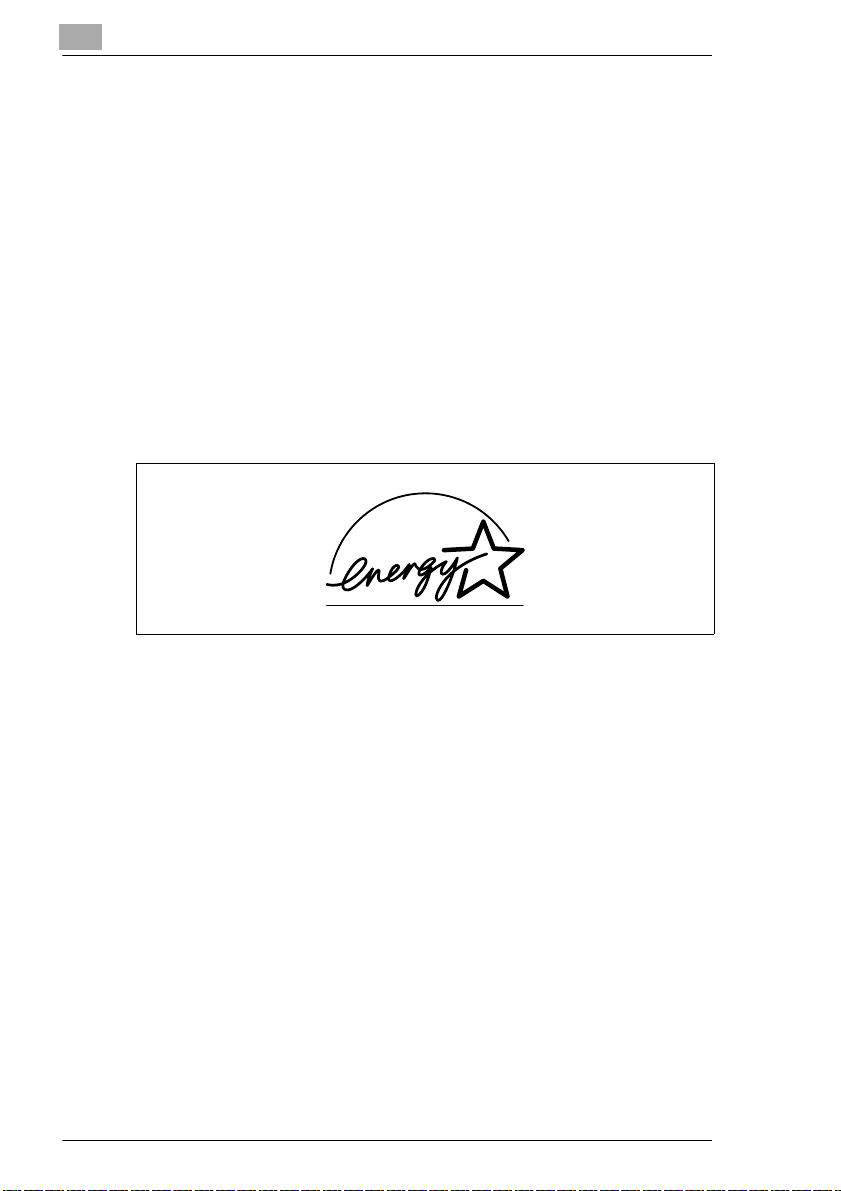
1
1.2 Der Umwelt zuliebe . . .
Minolta bekennt sich zur ökologischen Herausforderung und versucht von
sich aus alles zu tun, um aktiv an der Vermeidung und Beseitigung von
ökologischen Problemen mitzuwirken. Unsere Produktion ist nach ISO
9000 (Qualitätsmanagement) sowie ISO14001 (Umweltmanagement)
zertifiziert.
Rücknahme und Verwertung
Altgeräte, leere Toner- und Trommeleinheiten und verbrauchte Tonerund Trommeleinheiten werden vom Konica Minolta-Partner vor Ort
zurückgenommen und einer Wiederverwendung bzw. werkstofflichen
Verwertung zugeführt. Weitere Informationen erhalten Sie unter der
Rufnummer 08 00 / 6 46 6582 (gebührenfrei).
Was bedeutet der Energy Star®?
Einleitung
®
Systeme mit dem Energy Star
einen Zustand mit niedrigerem Energieverbrauch oder schalten sich aus.
Mit dieser Funktion können jährlich die Stromkosten um bis zu 60%
verringert werden.
Bei Systemen mit höherer Kopiergeschwindigkeit wird automatisch der
Betriebszustand doppelseitiges Kopieren eingeschaltet. Dadurch werden
sowohl die Papierkosten gesenkt, als auch die erzeugte Papiermenge zur
Verwertung verringert.
Wussten Sie, dass für die Herstellung einer Seite Papier 10mal soviel
Energie benötigt wird, als für die Erstellung einer Kopie?
Die Verwendung von weniger Papier hat somit auch direkten Einfluss auf
den volkswirtschaftlichen Energieverbrauch.
Dieses System erfüllt die Energieeffizienz-Kriterien des Energy Star
Recyclingpapier verwendbar
Dieses System ist zur Verarbeitung von Recyclingpapier geeignet, das
den Anforderungen der ENV 12281 oder DIN 19309 entspricht.
Einzelheiten erfahren Sie bei Ihrem Konica Minolta-Partner vor Ort.
1-2 Di5510/Di7210
schalten bei längerer Nichtbenutzung in
®
.
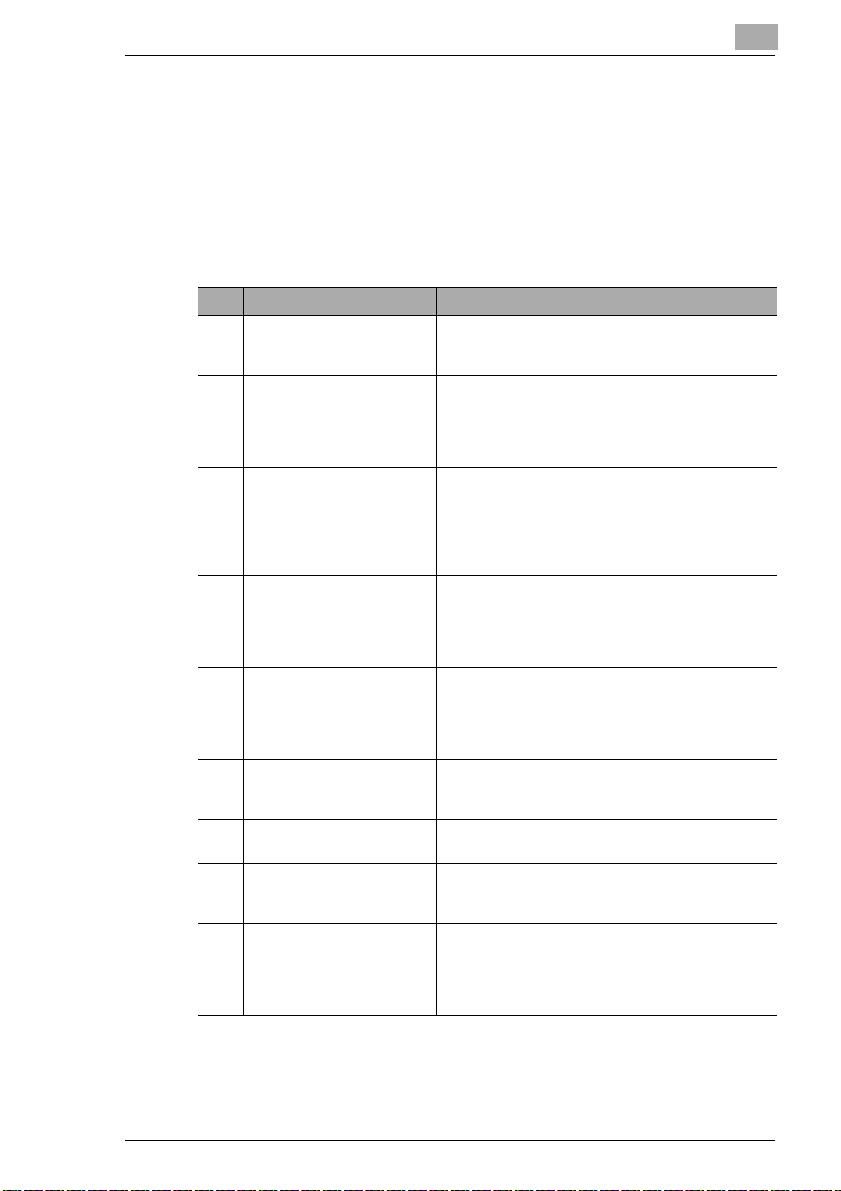
Einleitung
1.3 Wegweiser durch diese Bedienungsanleitung
Wo steht was in dieser Bedienungsanleitung?
Sie wissen nicht genau, in welchem Kapitel Sie welche Informationen
finden? Die folgende Tabelle hilft Ihnen dabei. Um detaillierte
Informationen zu einem Problem zu erhalten, benutzen Sie am besten
den Index am Ende dieser Bedienungsanleitung.
Nr. Kapitelbezeichnung Kapitelbeschreibung
1 Einleitung In diesem Kapitel erhalten Sie einleitende
2 Lernen Sie Ihr System
kennen
3 Erste Schritte . . . In diesem Kapitel werden Ihnen die Bedienerschritte
4 Grundfunktionen In diesem Kapitel erfahren Sie, wie Sie die
5 Anwendungen In diesem Kapitel erfahren Sie, wie Sie spezielle
6 Netzwerk-Funktionen In diesem Kapitel erfahren Sie mehr zum Speichern
7 Einstellungen im
Bedienermodus
8 Störungen erkennen und
beheben
9 Anhang In diesem Kapitel finden Sie eine Sammlung
Informationen, insbesondere zum Umgang mit dieser
Bedienungsanleitung.
In diesem Kapitel lernen Sie Ihr System in seinen
Einzelheiten kennen, wie z. B:
• Systemaufbau
• Sicherer Umgang mit dem System
• Anschließen des Systems
nähergebracht, die immer wieder ausgeführt werden,
wie z. B.:
• Originale anlegen
• Kopiervorgang starten
• Jobs reservieren
Grundfunktionen auswählen können, wie z. B.:
• Kontrast einstellen
• Reprofaktor einstellen
• Kopierformat einstellen
Anwendungen richtig einsetzen können, wie z. B.:
• Trenn- und Deckblätter hinzufügen
• Inverskopie erstellen
• Heftrand erstellen
von Dateien auf der Festplatte (Option) sowie über
die Systemüberwachung mit Hilfe der Web Utilities.
In diesem Kapitel erfahren Sie, wie Sie die SystemGrundstellung verändern können.
In diesem Kapitel finden Sie Tabellen und
Anleitungen, die Ihnen helfen, Fehler zu erkennen
und Störungen zu beseitigen.
hilfreicher Zusatzinformationen wie:
• Systempflege
• Technische Daten
• Index (Schlagwortverzeichnis)
1
Di5510/Di7210 1-3
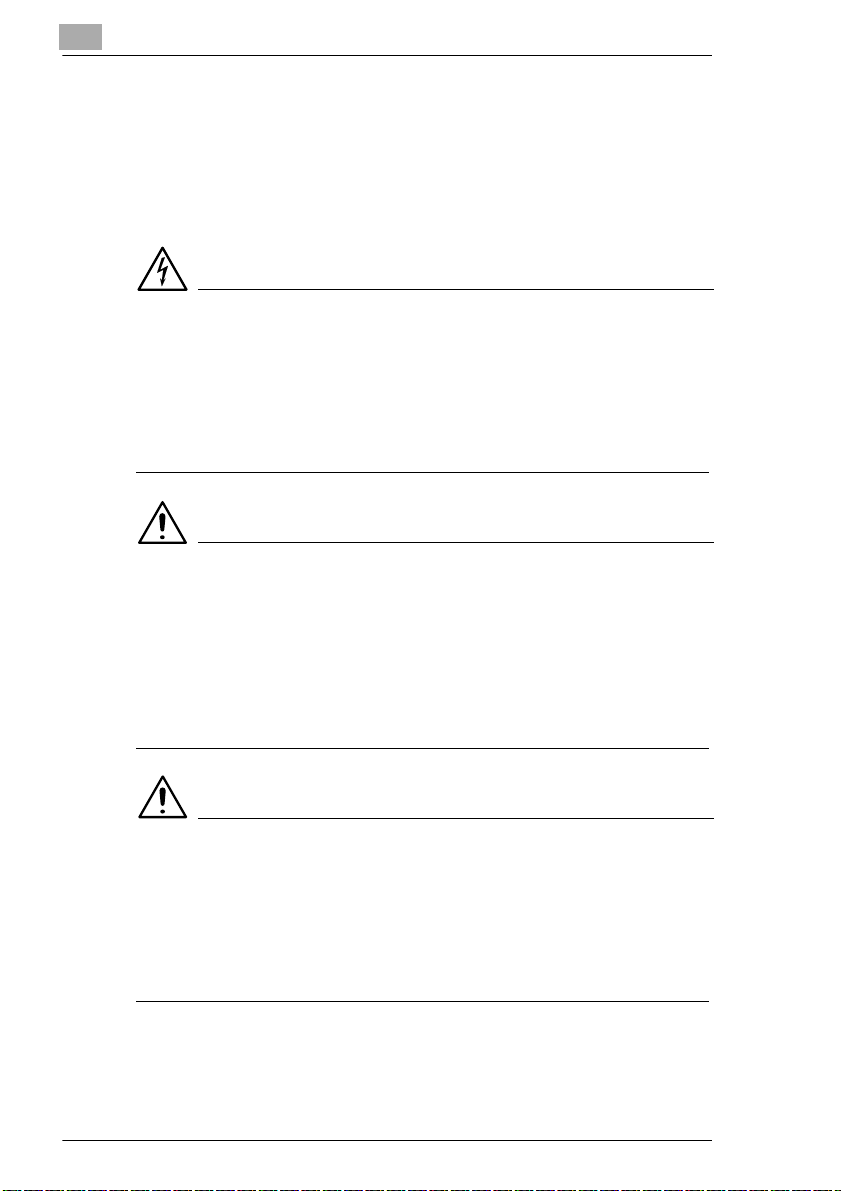
1
Einleitung
Besondere Schreibweisen und Darstellungen kurz erklärt
Durch besondere Schreibweisen und Darstellungen werden in diesem
Bedienerhandbuch unterschiedliche Sachverhalte ausgedrückt. Die
folgenden Beispiele helfen Ihnen, die wichtigsten Sachverhalte zu
erkennen und entsprechend zu handeln.
GEFAHR
Dies ist ein Gefahrenhinweis!
Der Gefahrenhinweis weist Sie auf eine drohende Gefahr für Leib und
Leben hin. Bei Nichtbeachtung dieses Gefahrenhinweises kann ein
schwerer Personenschaden die Folge sein.
§ Der Pfeil kennzeichnet eine Vorsichtsmaßnahme, die getroffen
werden muss, um die Gefahr abzuwenden.
WARNUNG
Dies ist ein Warnhinweis!
Der Warnhinweis weist Sie auf eine gefährliche Situation für eine Person
und/oder das Produkt hin. Bei Nichtbeachtung dieses Gefahrenhinweises
kann ein Personenschaden und/oder ein schwerwiegender
Systemschaden die Folge sein.
§ Der Pfeil kennzeichnet eine Vorsichtsmaßnahme, die getroffen
werden muss, um die Gefahr abzuwenden.
VORSICHT
Dies ist ein Vorsichtshinweis!
Der Vorsichtshinweis weist Sie auf eine mögliche und gefährliche
Situation hin. Bei Nichtbeachtung dieser Vorsichtsmaßnahme kann eine
Beeinträchtigung der Person und/oder des Systems die Folge sein.
§ Der Pfeil kennzeichnet eine Vorsichtsmaßnahme, die getroffen
werden muss, um die Gefahr abzuwenden.
1-4 Di5510/Di7210
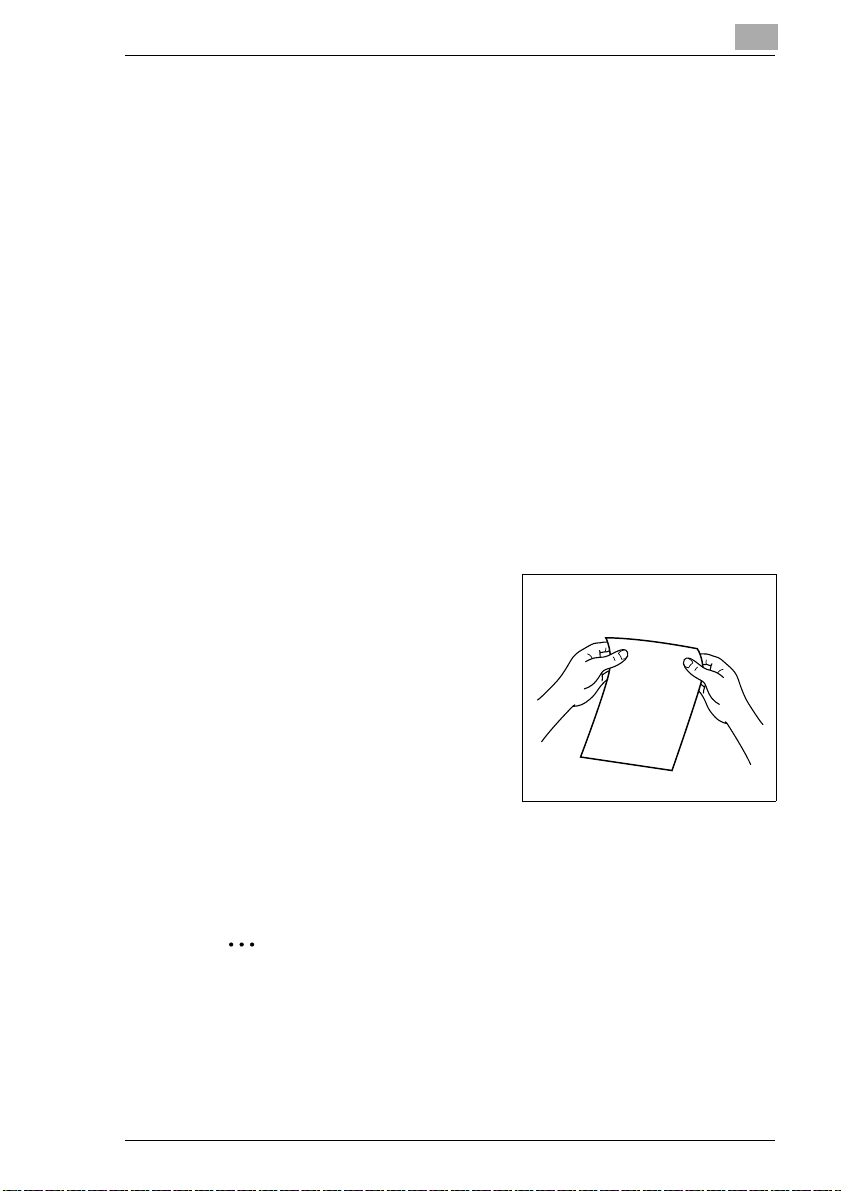
Einleitung
[START] z. B. Bedienfeld-Taste [START] = Taste des Bedienfeldes
z. B. Taste [Start] = Taste auf dem Touch Screen
FEHLER Anzeige auf dem Display mit dem Text FEHLER
§ einzelne, auszuführende Handlung
(es folgen keine weiteren Schritte)
Gleich beginnt eine Liste:
G Diese Punkte kennzeichnen eine Liste.
G Die Listen mit vorangestellten Punkten haben keine zwingende
Reihenfolge.
H Folgt nach einem schwarzen Punkt eine Liste mit weißen Punkten
sind die weißen Punkte den schwarzen Punkten untergeordnet.
H
G
Hier ist das Ende der Liste
1 Schritt 1 einer Handlungsfolge
Hier sehen Sie was zu tun ist
2 Schritt 2 einer Handlungsfolge
Hier erhalten Sie eine
?
Hilfestellung.
§ Mit dieser Handlung, die hier
genannt wird, gelangen Sie
bestimmt zu Ihrem Ergebnis.
1
3 Schritt 3 einer Handlungsfolge
H Diese Punkte kennzeichnen eine Liste in einer Handlungsfolge.
H
Dies ist ein hilfreicher Tipp
Texte, die so gekennzeichnet sind, verraten Ihnen kleine Tricks und
Kniffe beim Kopieren von Vorlagen.
Di5510/Di7210 1-5
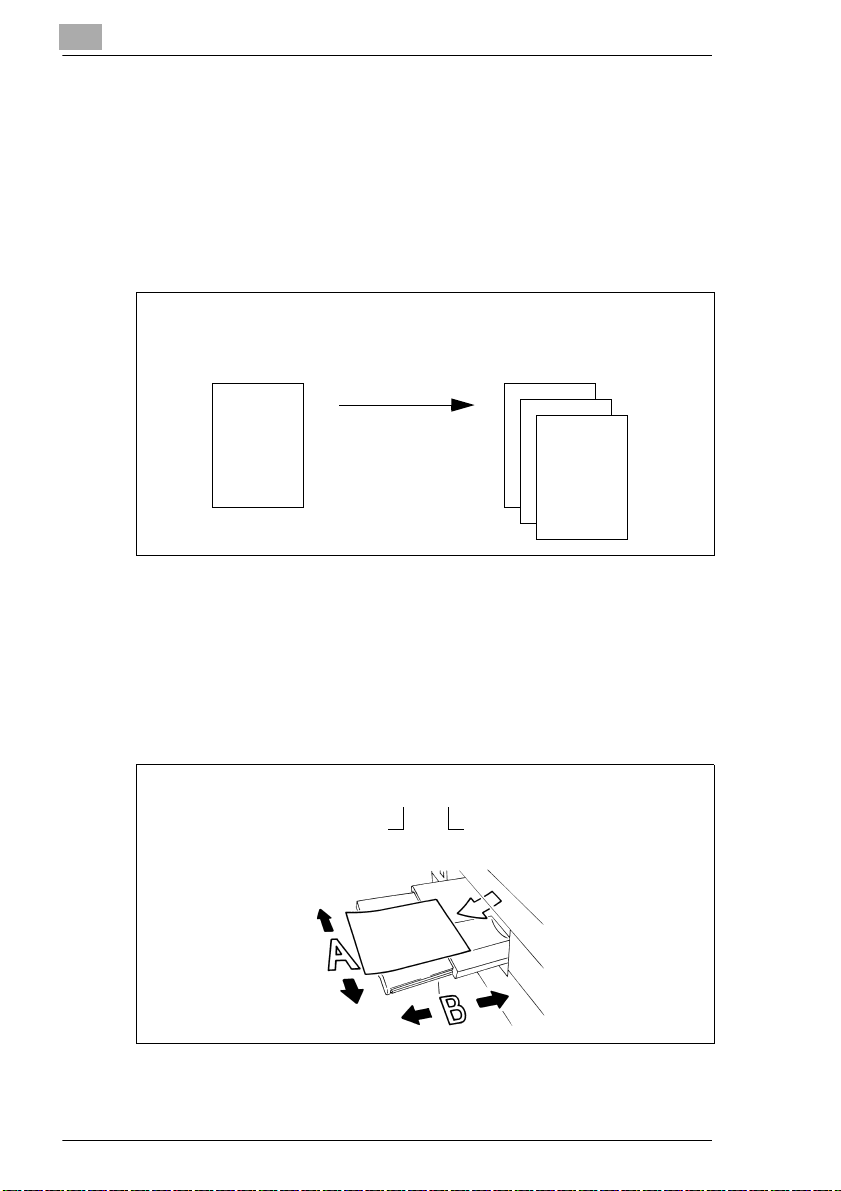
1
Einleitung
Fest definierte Begriffe und Symbole kurz erklärt
Die Bezeichnungen für Laufrichtung, Breite, Länge, Hoch- und
Querformat sind eindeutig festgelegt. Auf dieser Seite werden diese
Begriffe definiert.
Original und Kopie
Das Original ist die Kopiervorlage von der Sie während eines
Kopiervorganges Duplikate erstellen.
Original
(Kopiervorlage)
(Duplikate der Kopiervorlage)
Kopiervorgang
vergrößern,
verkleinern,
sortieren.
Kopie
Laufrichtung
Laufrichtung ist der Weg, den das Papier durch das System nimmt.
Breite und Länge
Werden in der Bedienungsanleitung Papierabmessungen genannt,
entspricht der erste Wert immer der Breite des Papieres (Seite A) und der
zweite Wert der Länge des Papieres (Seite B).
21 x 29,7 cm
Breite des Papieres
(Seite A)
Länge des Papieres
(Seite B)
1-6 Di5510/Di7210
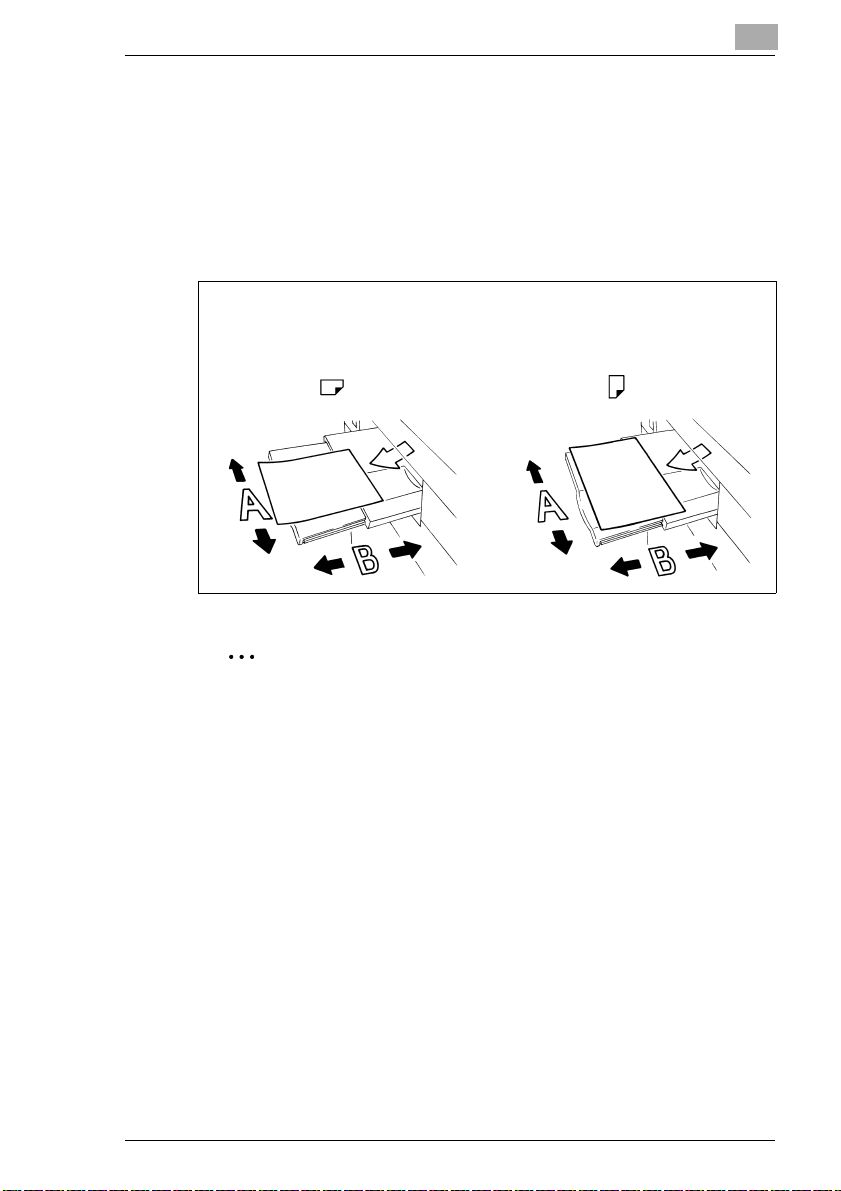
Einleitung
1
Längs- und Querformat
Ist die Seite A eines Papierformates kürzer als die Seite B, wird dies längs
bzw. Längsformat genannt. Die Formatangabe wird mit einem “R”
gekennzeichnet, z. B. A4R.
Ist die Seite A eines Papierformates länger als die Seite B, wird dies quer
bzw. Querformat genannt. Die Formatangabe ist nicht weiter
gekennzeichnet, z. B. A4.
A4R A4
21 x 29,7 cm 29,7 x 21 cm
Längsformat Querformat
Formatangaben mit oder ohne "R"?
Längsformate werden mit einem "R" gekennzeichnet. Bei Formaten,
bei denen es eindeutig ist, in welcher Richtung sie angelegt werden
müssen, wie z. B. bei A3 (kann nur im Längsformat eingelegt werden),
entfällt das "R".
Di5510/Di7210 1-7
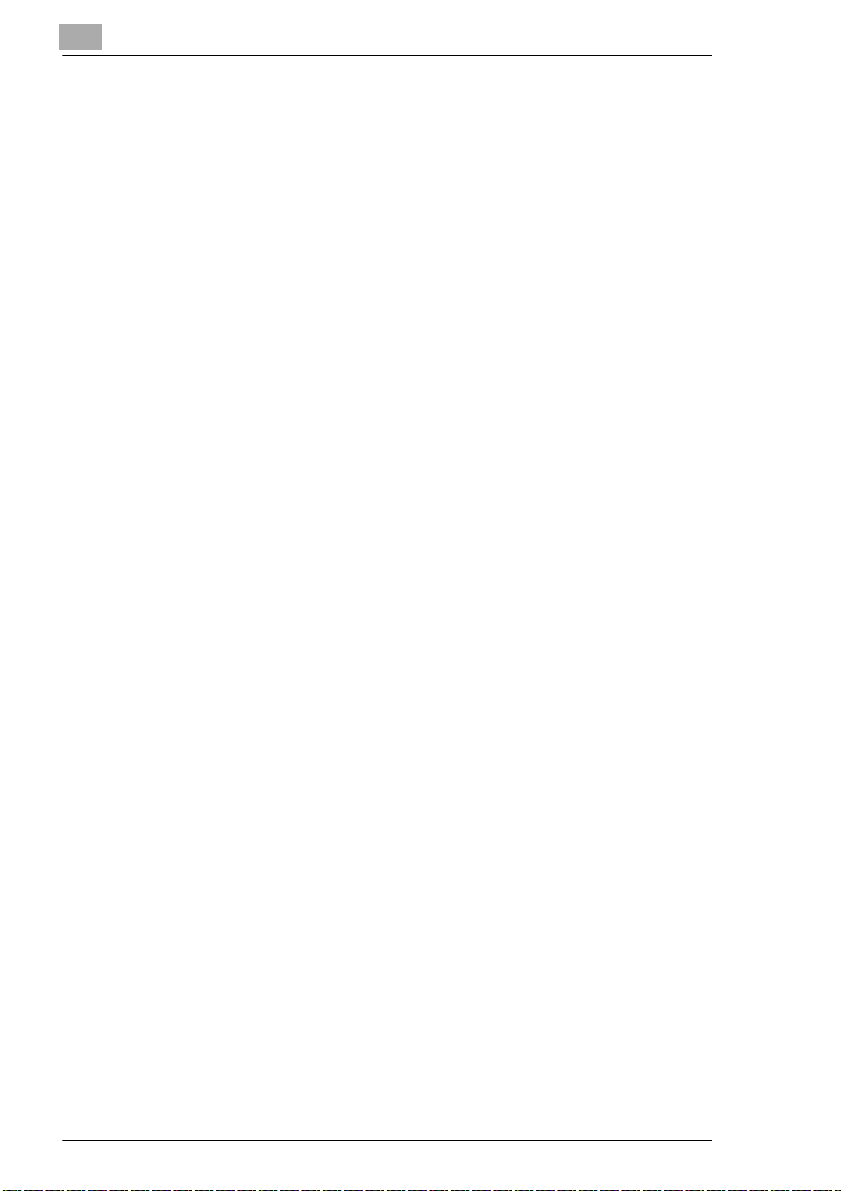
1
1.4 Die Funktionen des Systems im Überblick
Dieses System ist vielseitig einsetzbar:
G als Kopierer,
G als Netzwerkdrucker, bei Verwendung eines Druckkontrollers
(Option),
G als Druckserver in einem Netzwerk-Betriebssystem
Das Gerät ist vorgesehen für ein durchschnittliches Volumen von 60.000
(Di5510) bzw. 100.000 (Di7210) Ausdrucke pro Monat.
Die Digitaltechnik sowie die Speicherfähigkeit dieses Systems
ermöglichen einen Funktionsumfang, der weit über die üblichen
Kopierfunktionen hinausgeht.
Auf den nächsten Seiten erhalten Sie einen kurzen Überblick über den
Funktionsumfang dieses Systems.
Allgemeine Funktionen
90°-Sortieren/90°-Gruppieren
Ausgeben von gruppierten bzw. sortierten Kopiensätzen abwechselnd im
Längs- bzw. Querformat.
Auto-Layout
Automatische Zentrierung einer Kopie auf dem Papier.
Benutzerdefinierbare Kontrasteinstellung
Festlegen von zwei benutzerdefinierten Kontrasteinstellungen, die über
den Touch Screen abgerufen werden können.
Benutzerdefinierbare Reprofaktoren
Festlegen von bis zu drei benutzerdefinierten Reprofaktoren, die über den
Touch Screen abgerufen werden können.
Bild einfügen
Kombinieren von Originalen, die teils über das Originalglas und teils über
den EDH eingelesen werden, zu einem Kopiensatz.
Bildüberlagerung
Zusammenkopieren von zwei Vorlagen zu einer Kopie. So können z. B.
ein Briefbogenkopf und ein Text in einem Arbeitsgang zusammen auf ein
Blatt kopiert werden.
Bildüberlagerungsspeicher
Funktion wie Bildüberlagerung. Das Überlagerungsbild wird aber
dauerhaft auf der Festplatte gespeichert und kann bei Bedarf abgerufen
werden.
Bildwiederholung
Mehrfaches Kopieren einer Vorlage auf eine Kopie (Nutzenbelichtung).
Einleitung
1-8 Di5510/Di7210
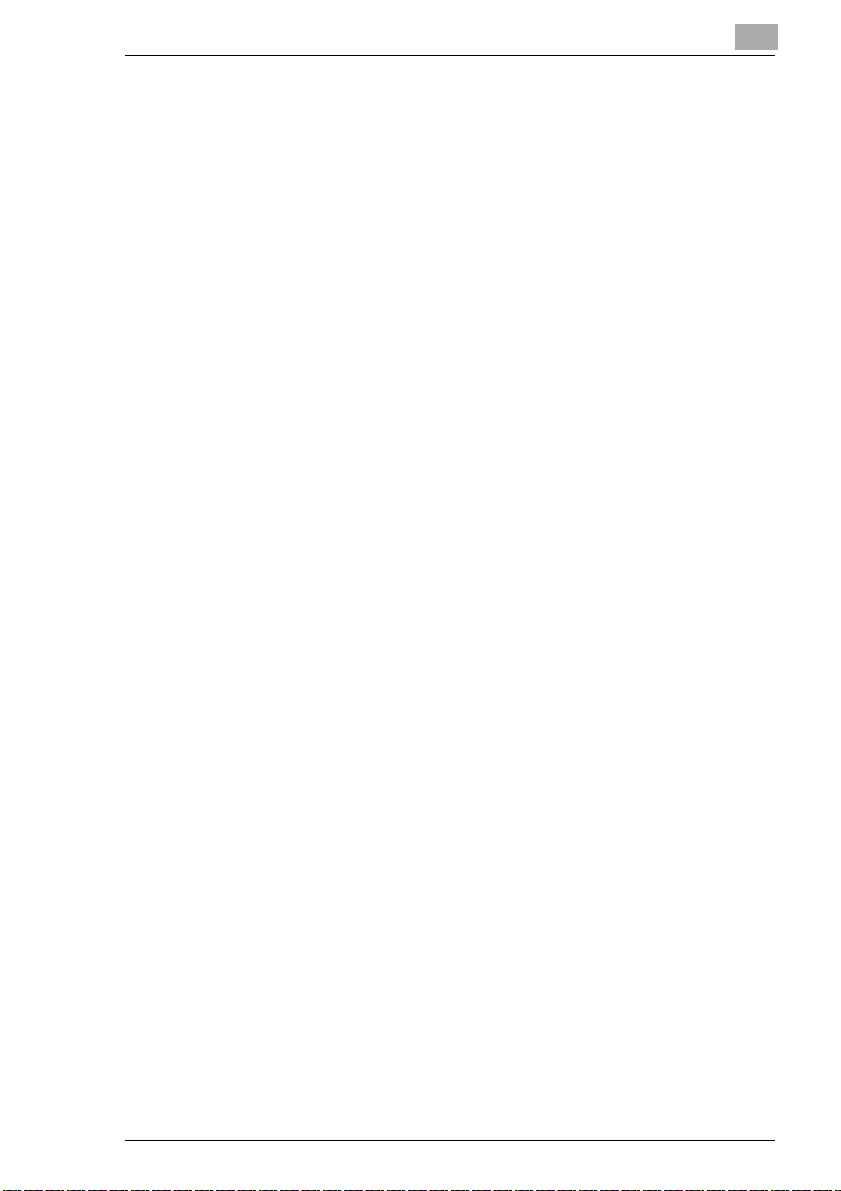
Einleitung
1
Breitformate
Verarbeiten von Papieren, die größer sind als die Standardformate.
Broschüre
Zusammenstellen von A4-Originalen (1-2 oder 2-2) zu Broschüren im
Format A5 oder A4.
Buchkopie
Kopieren von zwei Seiten eines geöffneten Buches auf zwei einzelne
A4-Seiten (1-1) oder auf eine A4-Seite (1-2). Sie können diese Funktion
auch mit der Deckblattfunktion kombinieren.
Duplex
Erstellen 2-seitiger Kopien von 1- oder 2-seitigen Originalen.
E-Mail-Funktion zum Versenden von Systemmeldungen
Versenden von E-Mails an einen Systemadministrator bei z. B. Störungen
oder Materialmangel.
Energie sparen
Sparen von Energie durch: Energiesparfunktion und Automatische
Ausschaltung.
Format-Mix (verschiedengroße Originale)
Kopieren eines Format-Mixes mit den Funktionen APS und AMS.
AMS = Automatische Wahl eines Reprofaktors, um einen Format-Mix auf
ein gewünschtes Papierformat zu kopieren.
APS = Automatische Wahl eines passenden Papieres abhängig vom
verwendeten Original und einem Reprofaktor.
Heften
Wählen Sie eine Heftposition und die Anzahl der Heftklammern je
Kopiensatz.
Heftrand
Erstellen eines Heftrandes von 0 bis 250 mm in 1 mm-Schritten, indem der
Bildbereich verschoben und bei Bedarf auch verkleinert wird.
Inverskopie
Erstellen von Kopien mit umgekehrten Farbwerten (schwarz wird weiß,
weiß wird schwarz).
Job programmieren
Scannen von Originalen mit verschiedenen Systemeinstellungen und
anschließende Ausgabe der Kopien in einem Arbeitsgang.
Jobreservierung
Vorbereiten weiterer Kopierjobs, während das System noch mit dem
Ausdruck eines Jobs beschäftigt ist.
Di5510/Di7210 1-9
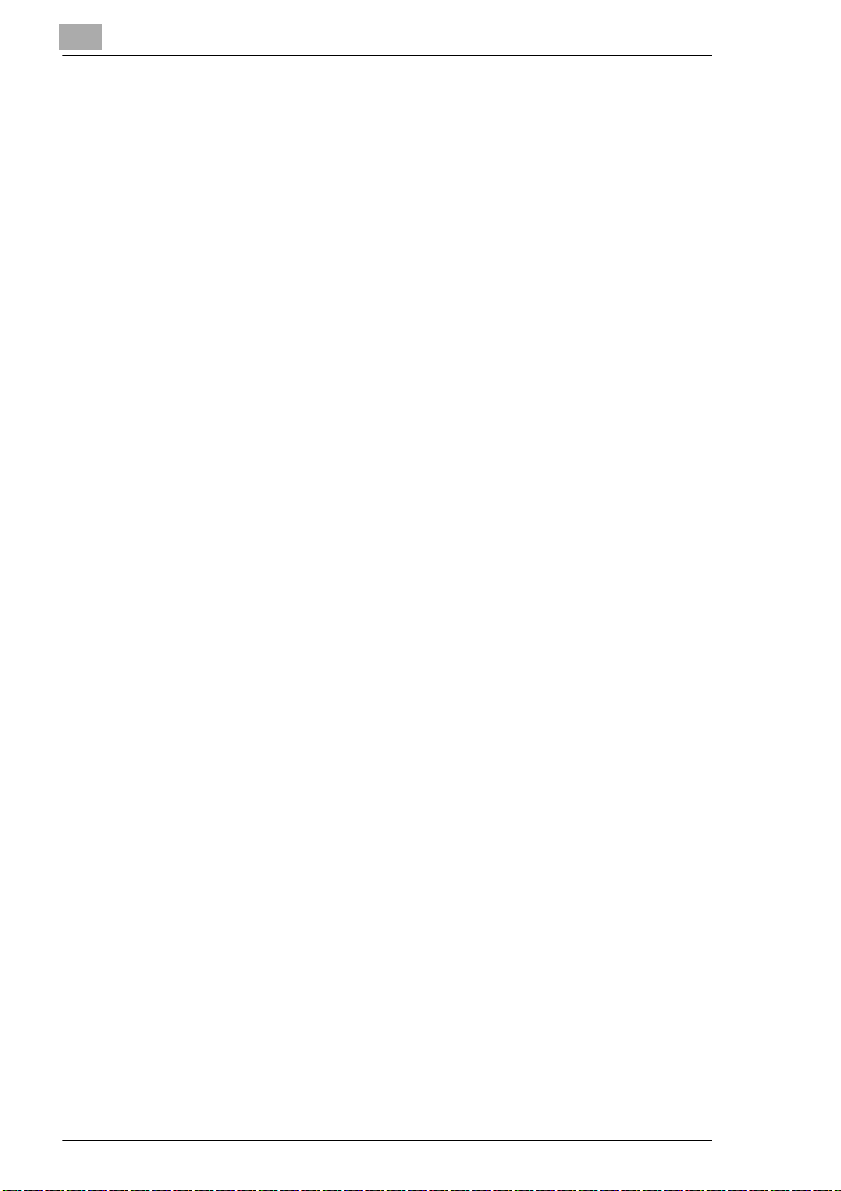
1
Einleitung
Kapiteltrennung
Automatisches Kopieren von vorher festgelegten Kapiteltiteln auf rechte
Seiten. Diese Funktion steht nur im Duplex-Modus (1-2) zur Verfügung.
Kombinationen
Kopieren von 2, 4 oder 8 Originalseiten auf 1 Papier.
Kontrastbereich
Einstellung von neun Kontrastbereichen für vier Kopierarten
(Automatisch, Kontrast erhöhen, Foto, Text).
Lochfunktion für Finisher FN-121/FN-10 (Optionen) und
Locheinheit PK-2/PK-5/PK-5 schwedische Lochung (Optionen)
Versieht die fertiggestellten Kopien mit einer 4-fach-Lochung.
Lochfunktion/Z-Falzung für Finisher FN-10/FN-121/FN-115
(Optionen) und Z-Falzeinheit ZK-3 (Option)
Versieht die fertiggestellten Kopien und Z-gefalzte Kopien mit einer
2-fach- oder 4-fach-Lochung.
Manuelle Ausschaltung
Manuelle Aktivierung der Systemausschaltung zum Sparen von Energie.
Netzwerk-Funktion (Option)
Ermöglicht die Administration von Jobs und Änderungen von
Bedienereinstellungen von einem PC aus. Dazu muss das System über
ein Netzwerk mit einem PC verbunden sein.
OHP-Zwischenblatt
Einfügen von unbedruckten oder bedruckten Zwischenblättern beim
Kopieren auf Folien.
Originale mit Z-Falzung
Automatisches Einziehen mit dem EDH von Originalen mit einer
Z-Falzung.
Originalspeicher
Speichern von Originalen, die mit dem EDH oder über das Originalglas
eingelesen wurden.
Papierkapazität
Insgesamt bis zu 3.600 Blatt (2 × 500 Blatt Magazine, 1 × 1.500 Blatt
Magazin und 100 Blatt Stapeleinzug). Optional erhältlich
Großraummagazin mit bis zu 4.000 Blatt (80 g/m²).
Programmspeicher
Speichern und abrufen von bis zu 30 Systemeinstellungen.
Rand-/Falzlöschung
Löschen von Kopierrändern und/oder Falzbereichen z. B. bei
Buchkopien.
1-10 Di5510/Di7210
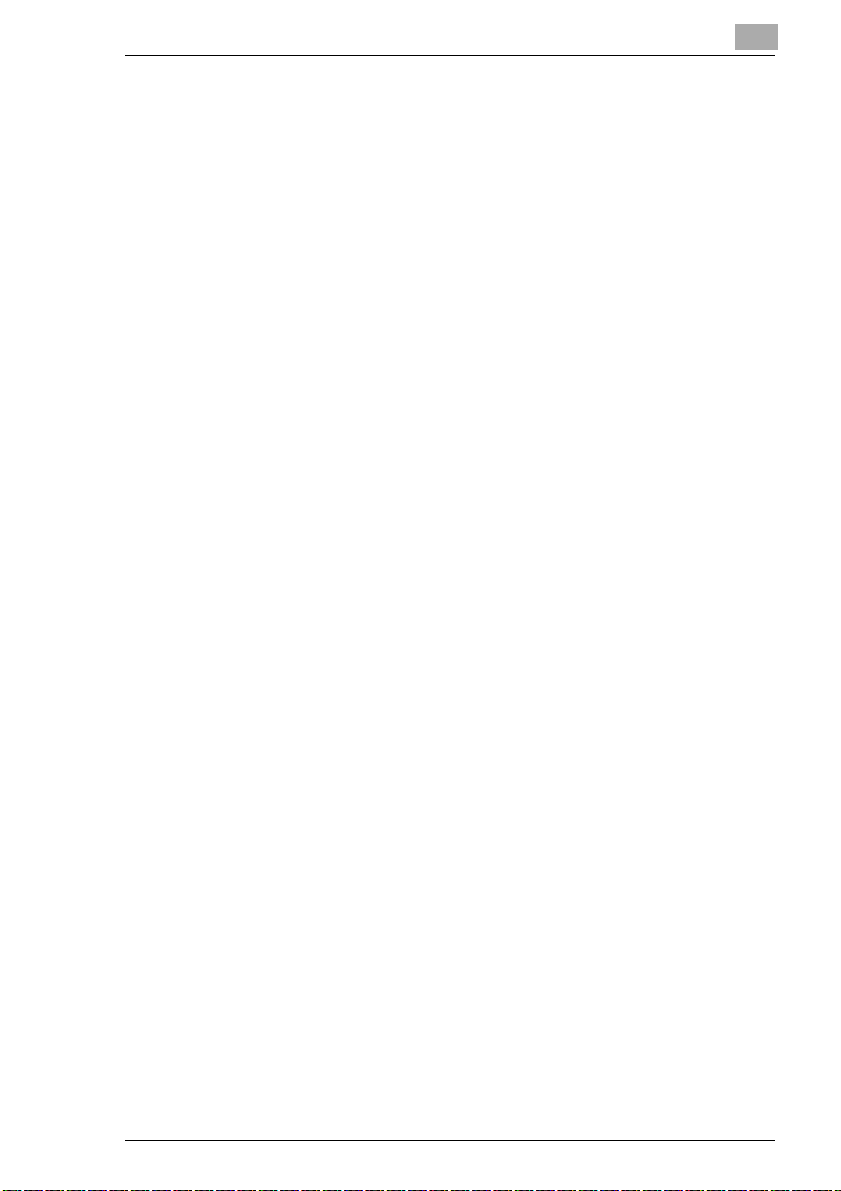
Einleitung
1
Randlöschung
Kopieren bei geöffneter Originalabdeckung, ohne dass dabei der übliche
schwarze Rand entsteht.
Registerpapiere
Kopieren von und auf Registerpapiere ermöglicht eine standgenaue
Kopie von z. B. Tabentexten.
Reprofaktor (fest, variabel)
Auswahl eines Reprofaktors. Zur Auswahl stehen acht feste und drei
benutzerdefinierbare Reprofaktoren. Es besteht die Möglichkeit einen
individuellen Reprofaktor im Bereich von 25% bis 400% in 0.1%-Schritten
auszuwählen.
Server-Funktionen (Option)
Speichern und Abrufen von Kopierjobs von einer Festplatte (Option).
Simplex
Erstellen 1-seitiger Kopien von 2-seitigen Originalen (2-1).
Sonderformat-Originale
Festlegen von Sonderformaten für Originale. Dadurch wird die
automatische Auswahl eines passenden Papieres ermöglicht.
Standardformate (Spezial)
Erkennen von Standardformaten die üblicherweise mit einer
automatischen Formaterkennung nicht erkannt werden.
Statusliste
Anzeigen einer Übersicht der aktuellen Kopierjobs, der weiteren
reservierten Kopierjobs und bereits abgearbeiteter Kopierjobs. Über die
Statusliste kann auch die Reihenfolge der auszuführenden Kopierjobs
verändert werden.
Stempel
Überdrucken von Kopien mit einem Stempel (Satz-/Seitennumer) oder
hinterlegen von Kopien mit einem Wasserzeichen oder gescannten
Bildern.
Tandembetrieb (nur mit zwei Systemen)
Zusammenschalten von zwei Systemen zu einer Einheit. Dadurch kann
ein Kopierjob in der halben Zeit erledigt werden.
Testkopie
Testen von Systemeinstellungen mit Hilfe einer Testkopie bevor ein
umfangreicher Kopierjob gestartet wird.
Text/Foto-Modus
Verbessern des Belichtungsprozesses für die optimierte Ausgabe von
Originalen mit Text, mit Fotos oder mit sehr hellen Kopierbereichen.
Di5510/Di7210 1-11
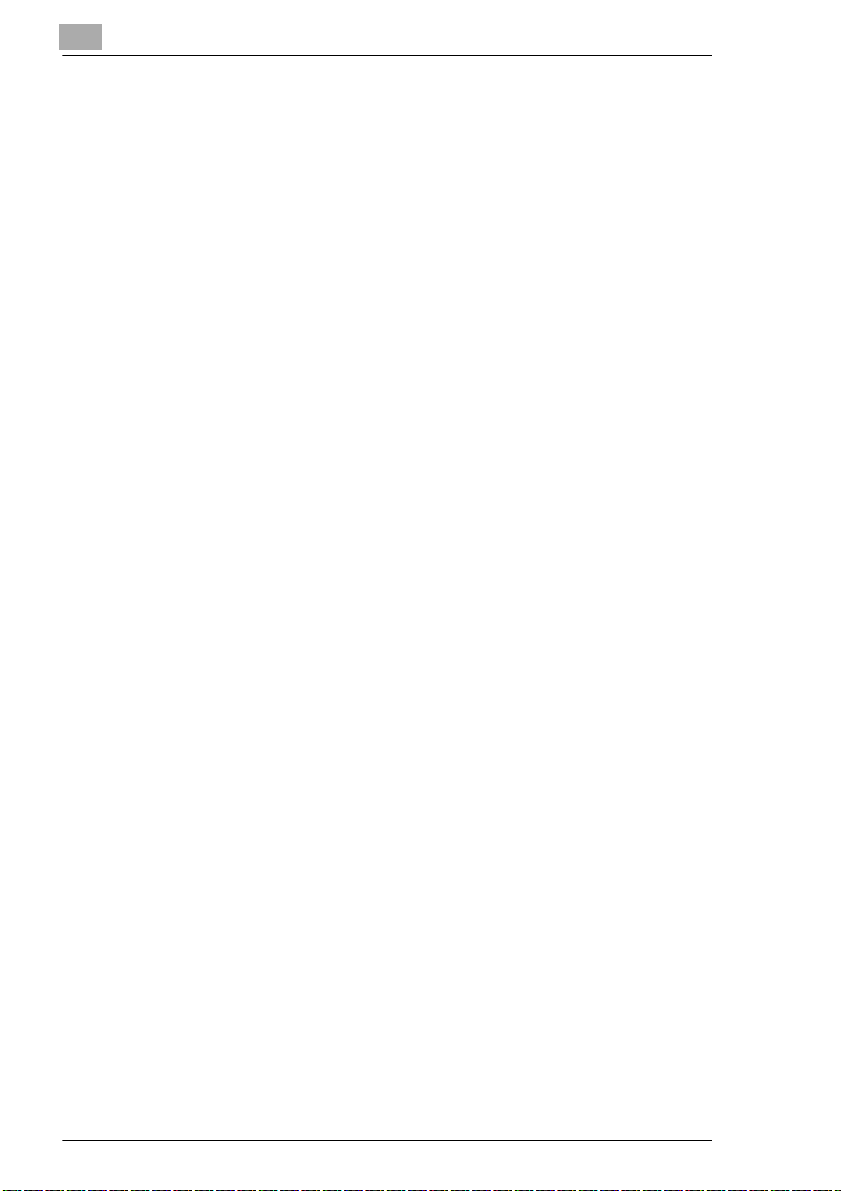
1
Einleitung
Trenn-/Deckblätter
Zuführen von bis zu 30 Trennblättern und/oder Deck- und Rückenblättern
aus einem der Papiermagazine oder aus dem Stapeleinzug. Die Trenn-,
Deck- bzw. Rückenblätter können wahlweise unbedruckt bzw. bedruckt
werden.
Überlagerungsspeicher
Speichern von Vorlagen zur Verwendung für die BildüberlagerungsFunktion.
Unterbrechung
Unterbrechen eines Kopiervorgangs, um eilige Kopien zwischendurch
anzufertigen.
Vollformat
Kopieren von Originalen ohne den üblichen Randverlust.
Wochentimer
Festlegen der Zeiten zu denen das System ein- bzw. ausgeschaltet sein
soll. Es können individuelle Zeiten oder auch Blockzeiten eingegeben
werden. Ferienzeiten können über die Kalenderfunktion bis zu ein Jahr im
voraus festgelegt werden.
Zählerstände
Anzeige einer Liste mit verschiedenen Zählerständen: Gesamtzähler,
Kopiererzähler, Druckerzähler und Wartungszähler.
Z-Falzung für Finisher FN-10 (Option) mit Loch-/Z-Falzeinheit ZK-3
(Option)
Versieht A3 Kopien mit einem Z-Falz oder falzt B4 Kopien doppelt.
1-12 Di5510/Di7210
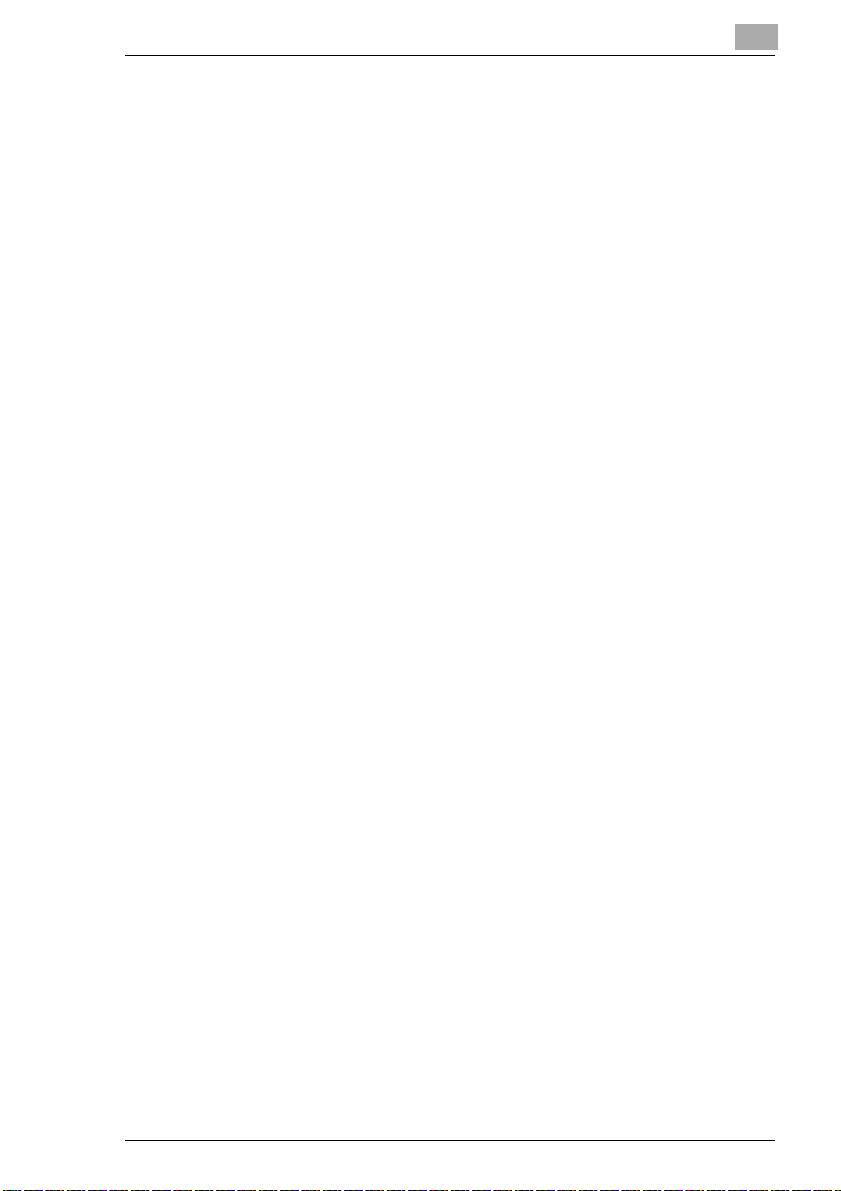
Einleitung
1
Automatische Funktionen
90-Grad-Modus
Automatische Drehung des Bildbereiches, wenn die Ausrichtung der
Originale nicht der Papierausrichtung entspricht.
Automatische Belichtungswahl (AE)
Automatische Wahl der günstigsten Belichtungsstufe entsprechend des
verwendeten Originals.
Automatische Formatwahl (APS)
Automatische Wahl eines passenden Papieres abhängig vom
verwendeten Original und einem Reprofaktor.
Automatische Energiesparfunktion
Automatische Herabsetzung des Stromverbrauchs nach einer
festgelegten kopierfreien Zeit.
Automatische Ausschaltung
Automatische Ausschaltung des Systems nach einer festgelegten Zeit.
Automatische Papiermagazinumschaltung (ATS)
Automatische Umschaltung der Papiermagazine bei Papiermangel. So
kann unterbrechungsfrei weiterkopiert werden, wenn ein Papiermagazin
geleert ist.
Automatische Reprofaktorwahl (AMS)
Automatische Wahl eines Reprofaktors, um z. B. einen Format-Mix
(verschiedengroße Originale) auf ein gewünschtes Papierformat zu
kopieren.
Automatische Rücksetzung des Systems
Automatische Rücksetzung des Systems in die Grundstellung, nach einer
festgelegten Zeit.
Di5510/Di7210 1-13
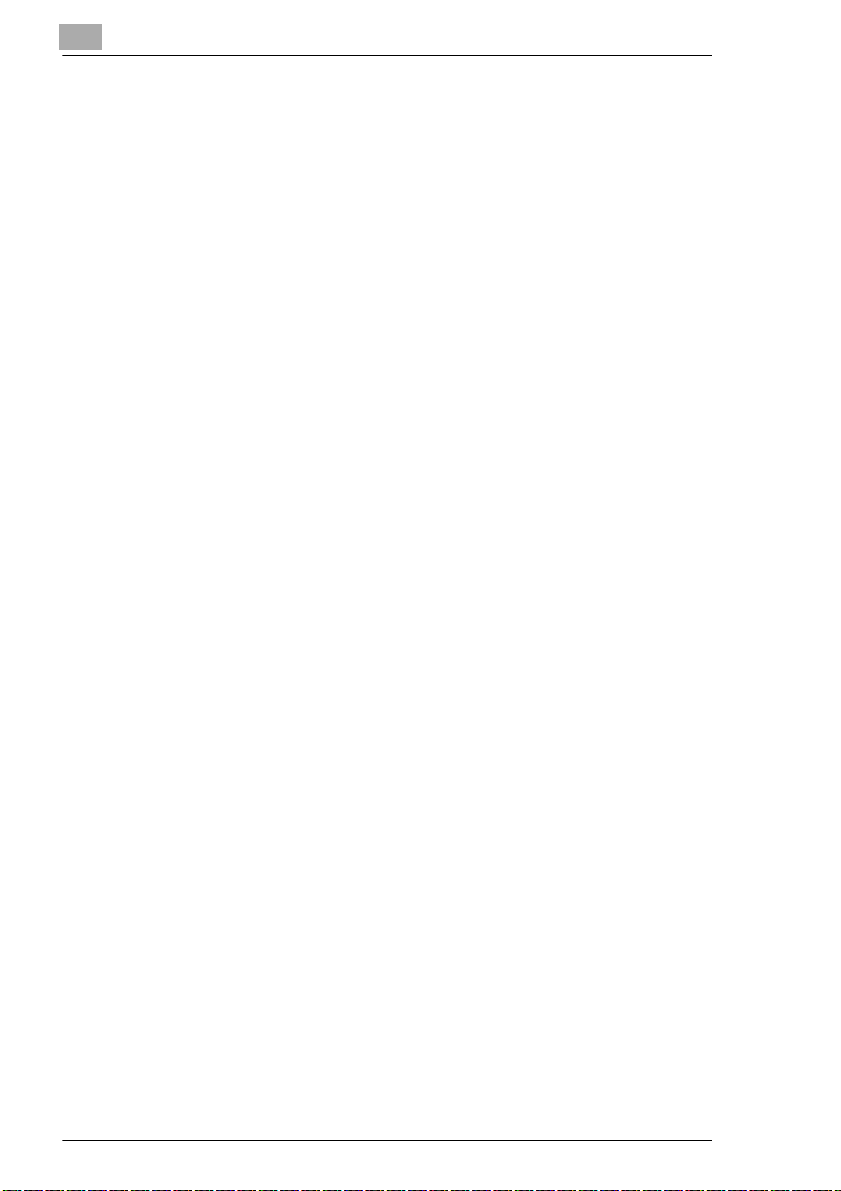
1
Einleitung
Ausgabe-Funktionen
Ausgabe mit Finisher FN-121/FN-115/FN-10 (Optionen)
Folgende Ausgabemöglichkeiten stehen zur Verfügung:
G Hauptablage
Nicht Sortieren, Sortieren, Heften und Gruppieren
G oberer Ausgabeschacht
Nicht Sortieren (Schriftbild unten), Nicht Sortieren (Schriftbild oben),
Gruppieren (Schriftbild unten), Gruppieren (Schriftbild oben)
G Broschürenausgabe (nur FN-10)
Heften & Falzen, einfaches Falzen und 3-fach Falzung
Ausgabe mit Finisher FN-121/FN-10 (Optionen) und mit
Zuschießeinheit E (Option)
Hinzufügen von Trenn-/Deckblättern und manuelle Konfektionierung.
Ausgabe mit Versatzablage OT-104 (Option)
Nicht Sortieren, Sortieren und Gruppieren.
Ausgabe ohne Finisher
Folgende Ausgabemöglichkeiten stehen zur Verfügung:
G Nicht Sortieren
Kopien werden in der Reihenfolge ausgegeben, in der die Originale
eingelesen wurden.
G 90°-Sortieren
Kopien werden in der Reihenfolge ausgegeben, in der die Originale
eingelesen wurden. Die Kopiensätze werden abwechselnd im Längsbzw. Querformat ausgegeben.
G Gruppieren
Die Kopien werden gruppiert ausgegeben.
G 90°-Gruppieren
Die Kopien werden gruppiert ausgegeben. Die Kopiensätze werden
abwechselnd im Längs- bzw. Querformat ausgegeben
1-14 Di5510/Di7210
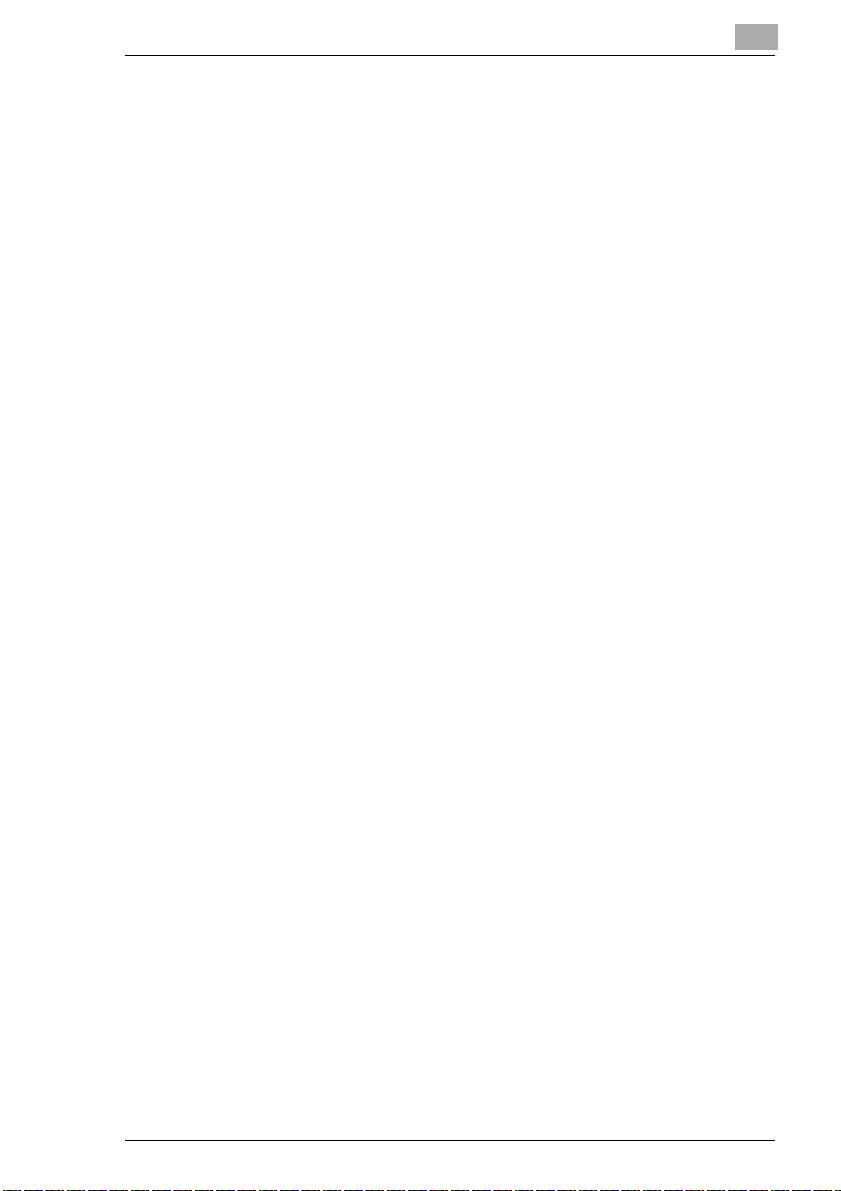
Einleitung
1
Funktionen, die vom Servicetechniker einzurichten sind
Die nachfolgenden Funktionen können nur von einem Servicetechniker
eingerichtet werden. Wenden Sie sich bei Bedarf an Ihren technischen
Kundendienst, wenn Sie eine der nachfolgenden Funktionen einrichten
lassen möchten.
Bedienercode
Der Servicetechniker kann einen 4-stelligen Bedienermodus-Mastercode
einrichten. Ein Zugriff auf den Bedienermodus kann danach nur über den
Mastercode erfolgen.
Kostenstellenzähler-Mastercode
Der Servicetechniker kann ein 8-stelligen KostenstellenzählerMastercode einrichten. Ein Zugriff auf die Einstellungen des
Kostenstellenzählers kann danach nur über den Mastercode erfolgen.
Wochentimer-Mastercode
Der Servicetechniker kann einen 4-stelligen Wochentimer-Mastercode
einrichten. Ein Zugriff auf die Einstellungen des Wochentimers kann
danach nur über den Mastercode erfolgen.
Ansicht der Wochentimerzeiten über Hilfeanzeige
Der Servicetechniker kann in der Hilfeanzeige eine Taste zum Aufruf der
Wochentimerzeiten einrichten. Mit Hilfe dieser Taste können die
Wochentimerzeiten eingesehen werden.
Kontrasteinstellung des Touch Screens über Hilfeanzeige
Der Servicetechniker kann in der Hilfeanzeige eine Taste zum Einstellen
des Touch Screen-Kontrastes einrichten.
Meldungen: TONER LEER und SERVICE
Der Servicetechniker kann das System so einrichten, dass folgende
Meldungen automatisch angezeigt werden:
Wenn der Tonerstand in der Kartusche sehr gering ist: TONER LEER
Wenn ein Serviceintervall notwendig ist: SERVICE.
Di5510/Di7210 1-15
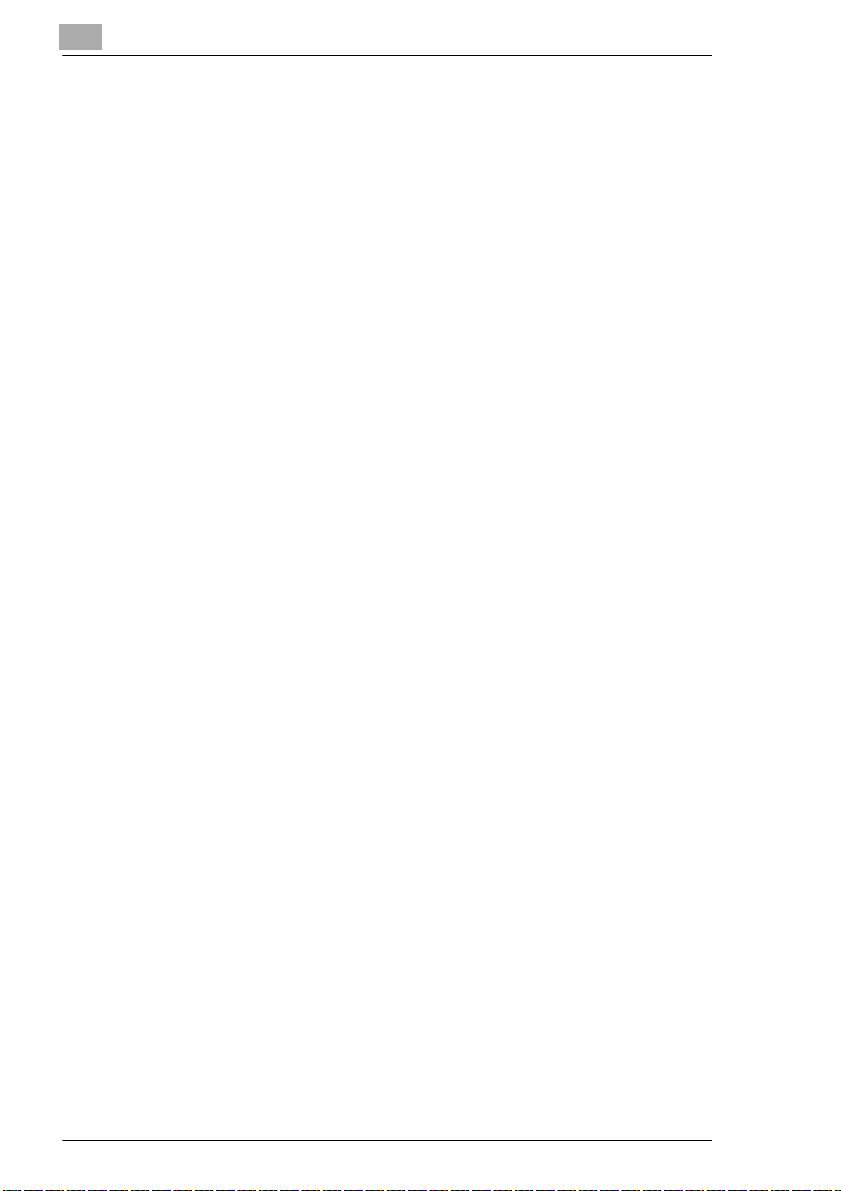
1
Einleitung
1-16 Di5510/Di7210
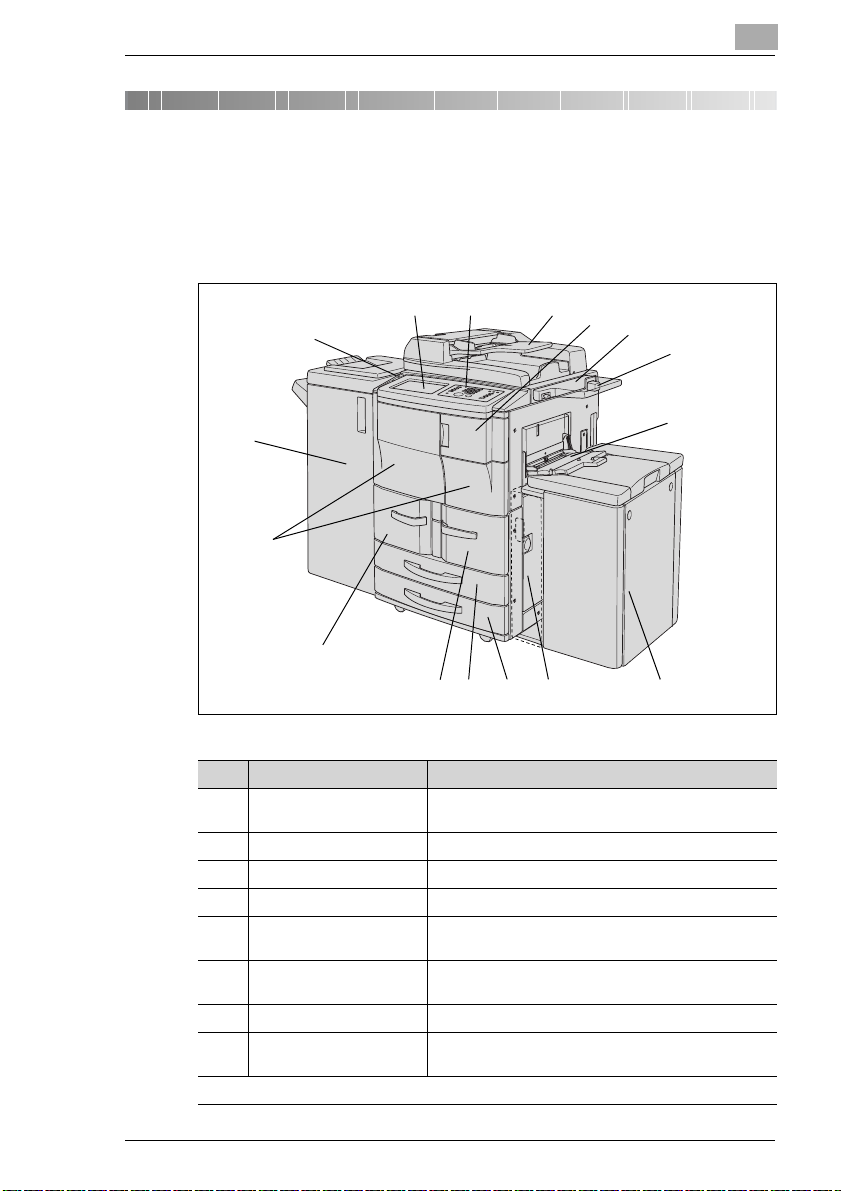
Lernen Sie Ihr System kennen
2 Lernen Sie Ihr System kennen
2.1 Systemübersicht
Systemübersicht außen
2
15 16
14
13
12
11
10
Pos. Bezeichnung Beschreibung
1 EDH Elektronischer Dokumenten-Händer
2 Tonerklappe öffnen Sie diese Klappe, um Toner nachzufüllen
3 Ablagefläche Fläche zur Ablage von Originalen/Kopien
4 Kopienzähler (Option) erfasst die erstellten Kopien zu Abrechnungszwecken
5 Stapeleinzug fasst bis zu 100 Blatt Normalpapier (80 g/m²) oder
6 Großraummagazin LCC
(Option)
7 rechte Klappe öffnen Sie diese, um einen Papierstau zu beseitigen
8 Magazin 4 Universalmagazin fasst bis zu 500 Blatt (80g/m²) im
. . . weiter auf der nächsten Seite
zieht Originale automatisch nacheinander ein
1 Blatt Spezialpapier
fasst bis zu 4.000 Blatt Normalpapier (80 g/m²)
Format A3 bis A5
1
2
3
4
5
6789
Di5510/Di7210 2-1
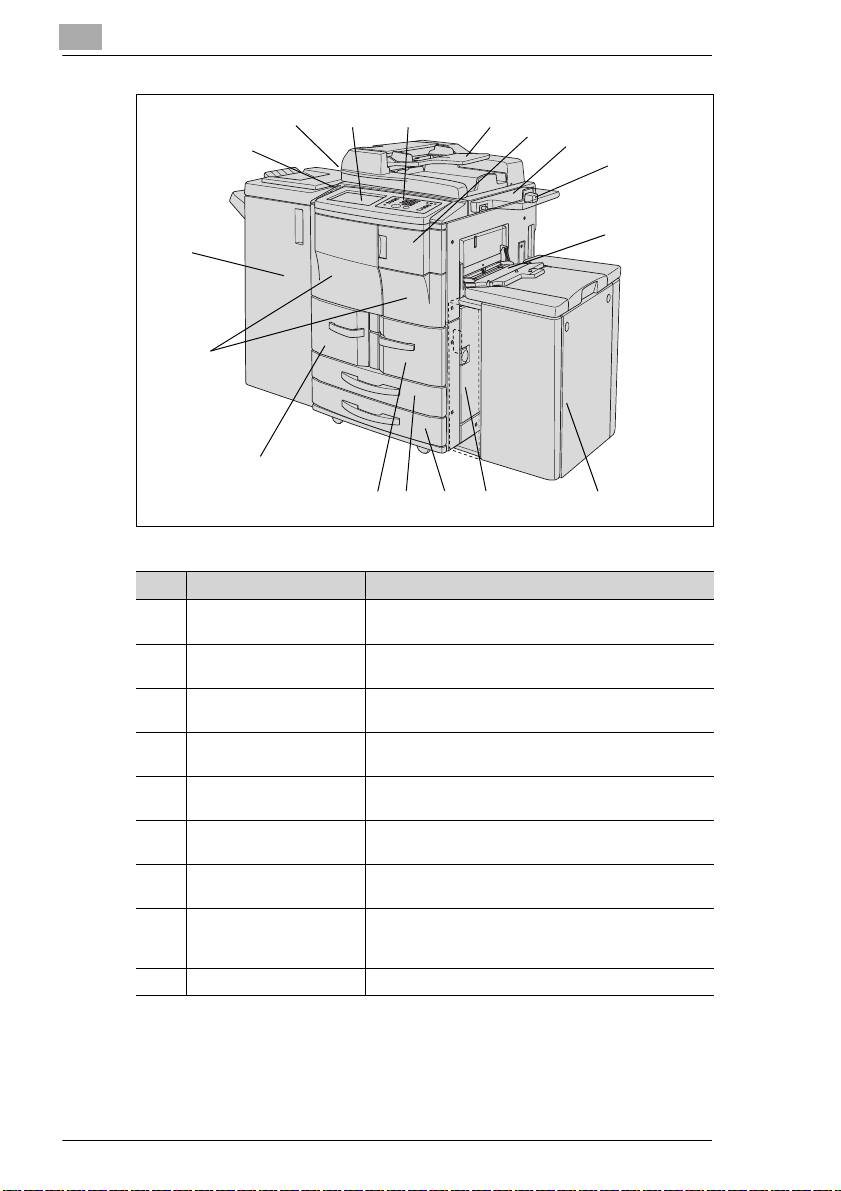
2
Lernen Sie Ihr System kennen
1
2
3
4
14
15
16 17
5
13
12
11
10
Pos. Bezeichnung Beschreibung
9 Magazin 3 Universalmagazin fasst bis zu 500 Blatt (80g/m²) im
10 Magazin 2 vom Kundenservice einstellbares Magazin, fasst bis zu
11 Magazin 1 vom Kundenservice einstellbares Magazin, fasst bis zu
12 Frontklappen öffnen Sie diese Klappen, um einen Papierstau zu
13 Finisher (Option) zur geregelten Ausgabe und Konfektionierung von
14 Ein-/Ausschalter zum täglichen Ein- und Ausschalten des Systems
15 Hauptschalter zum Ausschalten des Systems
16 LCD Touch Screen berührungssensitive Fläche zur Eingabe und zur
17 Bedienfeld beinhaltet Tasten zur Bedienung des Systems
Format A3 bis A5
1.000 Blatt (80 g/m²) im Format A4 oder B4
1.500 Blatt (80 g/m²) im Format A4 oder B4
beheben
Kopien
(Wochentimer bleibt aktiviert)
(Wochentimer wird deaktiviert)
Anzeige von Systemvorgängen und
Systemeinstellungen
6789
2-2 Di5510/Di7210
